Piattaforma Fiscale Manuale
|
|
|
- Fabrizio Orlandi
- 8 anni fa
- Visualizzazioni
Transcript
1 Piattaforma Fiscale Manuale Unico Persone Fisiche
2 I Unico Persone Fisiche Indice 0 4 Part I Introduzione 1 UNICO Persone... Fisiche 4 Part II P r e d i s p o s i z i o n e A m b i e n t e 6 Part III Gestione versione "Non Titolari P.IVA" 8 Part IV Gestione Dichiarazioni 10 1 Dichiarazioni Stato delle dichiarazioni Inserimento... delle dichiarazioni 12 Amministratori di Condominio:... modalità 15 Quadro G e n e r a... l e (Crediti, Acconti, Minusvalenze, ecc.) 16 Quadro Riepilogo Redditi Quadro Simulazione... cedolare secca 17 Quadro Prospetto perdite Quadro Gestione Contributi... IVS 18 Quadro Frontespizio Quadro Coniuge e... Familiari a carico 20 Quadri RA - Terreni... e RB - Fabbricati 21 Quadro RC - Redditi... di Lavoro 26 Quadro RP - Oneri Quadri RN - RV Quadro Versamenti Quadro Riepilogo Versamenti Quadro RX - Compensazioni... e Rimborsi 40 Quadro Fattura/Quietanza Quadro Anomalie Part V Gestione Stampe 44 1 Dichiarazioni Part VI Gestione Seq.le Telematico 46 1 Generazione... Telematico 46 Part VII Tabelle 49 1 Codici raggruppamento Part VIII Utilità 52 1 Variazione... Stato 52
3 Contents II 0 II
4 Parte I
5 Introduzione 1 Introduzione 1.1 UNICO Persone Fisiche 4 Manuale operativo per l'utilizzo dell'applicativo UNICO Persone Fisiche Le principali funzioni dell'applicativo sono: Stampa dichiarazioni (di controllo e ufficiali) Stampa altri documenti (Riepilogo Redditi, Riepilogo Versamenti,ecc.) Generazione Sequenziale Telematico Ministeriale (di controllo ovvero definitivo) Gestione acquisizione flussi Ministeriali o da altre fonti Si rimanda alle Istruzioni Ministeriali per qualunque problema di carattere normativo e per gli obblighi/termini di presentazione del modello.
6 Parte II
7 Predisposizione Ambiente 2 Predisposizione Ambiente L'Amministratore di sistema, prima dell'inizio dell'utilizzo dell'applicativo e pertanto dell'elaborazione delle dichiarazioni, ha la possibilità di predisporre: a) i "Logins-Utente" che si identificheranno al sistema; b) i "Ruoli Applicativi" di ciascun Login-Utente; c) ulteriori "Parametri Utente" specifici. Ciascun argomentazione su-esposta e' ritrovabile all'interno del Manuale "Guida Generale" ai seguenti capitoli: a) P r e d i s p o s i z i o n e A m b i e n t e - Capitolo "Gestione Utenti"; b) P r e d i s p o s i z i o n e A m b i e n t e - Capitolo "Ruoli Applicativi"; c) P r e d i s p o s i z i o n e A m b i e n t e - Capitolo "Parametri Utente". 6
8 Parte III
9 Gestione versione "Non Titolari P.IVA" 3 8 Gestione versione "Non Titolari P.IVA" Qualora n o n sia stata effettuata la scelta in Utilità - Gestione Utenti - Sezione "Abilita funzioni applicative" - ruolo applicativo "Abilita versione per Titolari P.IVA", si otterrà al Quadro Impostazioni la visualizzazione di un insieme ridotto di quadri e funzioni di base (= modalità "non Titolari P.IVA").
10 Parte IV
11 Gestione Dichiarazioni 4 Gestione Dichiarazioni 4.1 Dichiarazioni 10 Dal menù Gestione / Dichiarazioni si accede alla lista delle dichiarazioni presenti, gestite, stampate, eccetera. E' possibile procedere agli inserimenti di nuove dichiarazioni, o alla variazione di dichiarazioni già esistenti, nonche' alla stampa delle stesse. Per visualizzare i quadri compilati di ciascuna dichiarazione occorre usare il bottone "Quadri Compil.". Per variare l'insieme di dichiarazioni da visualizzare occorre premere il bottone "Stato" e scegliere tra "Disattivate", "Sospese", ecc. "Tipo Dich." permette la scelta delle sole dichiarazioni di tipo "Ordinaria", ovvero "Correttiva", "Integrativa", ecc. Qualora si necessiti l'individuazione delle sole pratiche modificate da Logins-utenti differenti da quello in uso, e' possibile selezionare "Modific. da altri" in corrispondenza di "Ultima Mod.". In alternativa "Tutte" permettere la visualizzazione complessiva. E' disponibile "Tipo Present." per distinguere le pratiche predisposte per la "Present. Telematica" da quelle predisposte per la "Present. Manuale". Qualora si abbia la necessità di distinzione tra dichiarazioni appartenenti a "Tit. Partita
12 11 Unico Persone Fisiche IVA" ovvero "Non Tit. Partita IVA" e' possibile l'utilizzo di "Tit. Part. IVA". In corrispondenza di "IRAP" si ha la possibilità di ricerca per dichiarazioni aventi/non aventi presente la gestione "IRAP" e annessa scelta di "Stato" compilazione. E' possibile ricercare per uno specifico Cognome e Nome" ovvero "Codice Fiscale" ovvero "Codice" pratica utilizzando il filtro "Ricerca per". A seguito della ricerca filtrata della dichiarazioni, e' possibile ripristinare la visualizzazione di tutte le dichiarazioni presenti, tramite il l'utilizzo di "richiedi" posto in corrispondenza di "Totale Registrazioni:". Per inserire una nuova dichiarazione occorre premere il tasto "Inserisci". Per modificare una dichiarazione esistente occorre premere il tasto "Modifica". Per eliminare una dichiarazione esistente occorre premere il tasto "Elimina". Per stampare una dichiarazione esistente occorre premere il tasto "Stampa". Per visualizzare una dichiarazione esistente gia' gestita (ad es. nello stato di "Stampata") occorre premere il tasto "Visualizza". I tasti "Stampa", "Inserisci/Visualizza", "Modifica", "Elimina" risultano abilitati in funzione dello stato in cui si trova la dichiarazione e a seconda dei ruoli definiti per ciascun Utente Stato delle dichiarazioni La dichiarazione viene interessata da continui cambi di "stato" che vengono di seguito descritti in dettaglio. L'applicativo gestisce distintamente gli "stati" relativi alla dichiarazione Unico Persone Fisiche da quelli relativi alla dichiarazione IRAP eventualmente annessa. Gli "stati" che una dichiarazione Unico Persone Fisiche può assumere sono: Disattivata: dichiarazione ripresa dal precedente anno e non ancora gestita nell'anno in corso Sospesa: dichiarazione che l'operatore non considera definitiva, per la quale viene apposta "X" al campo "Sospesa" presente al Quadro Impostazioni Errata: dichiarazione che presenta almeno un'anomalia di tipo "bloccante" al Quadro Anomalie e che pertanto non risulta stampabile Chiusa: dichiarazione correttamente gestita che non presenta alcuna anomalia di tipo "bloccante" al Quadro Anomalie Stampata: dichiarazione per la quale e' stato stampato il modello Unico Persone Fisiche ufficiale; la dichiarazione non e' modificabile Inviata: dichiarazione predisposta per l'invio telematico In base al preciso "stato" di ciascuna pratica, vengono attivati/disattivati i bottoni
13 Gestione Dichiarazioni 12 relativi alle funzioni di gestione della pratica, come di seguito mostrato: VISUALIZZ. MODIFICA ELIMIN. STAMPA UFF. TELEMAT.UFF. Disattivata SI SI SI NO NO Sospesa SI SI SI NO NO Errata SI SI SI NO NO Completa SI SI SI SI NO Stampata SI NO NO SI SI Inviata SI NO NO SI SI E' possibile variare lo "stato" della dichiarazione, se si e' in possesso degli appositi diritti, tramite la funzione "Variazione stato" presente al menu' Utilita'. 4.2 Inserimento delle dichiarazioni Per procedere all'inserimento di una nuova dichiarazione occorre premere il bottone "Inserisci", in modo tale da avere l'accesso al Quadro Impostazioni: Dati anagrafici del Dichiarante: E' necessario digitare il codice fiscale del soggetto dichiarante, nonche' cognome e nome. Il sistema automaticamente provvedera' ad indicare gli altri dati anagrafici al Quadro Frontespizio decodificandoli dal codice fiscale stesso. Il programma esegue dei controlli bloccanti di congruità tra codice fiscale e dati anagrafici inseriti. E' possibile altresì richiamare una anagrafica già presente all'interno dell'"anagrafica comune" ovvero eseguire la ripresa di tutti i dati (anagrafici e contabili) da Applicativo Unico Persone Fisiche anno precedente ovvero da Applicativo 730 anno in corso. Ripresa dati da Applicativo 730 anno in corso In fase di inserimento di nuova dichiarazione, qualora, in corrispondenza del Codice fiscale, risulti presente la corrispondente dichiarazione 730 anno in corso, il sistema proporrà l'opportunità di effettuare la ripresa dati, presentando il messaggio:
14 13 Unico Persone Fisiche Procedendo alla conferma tramite il bottone "OK", verrà richiesto di indicare la "Tipologia" di dichiarazione: In caso di scelta "Integrativa", il sistema provvederà ad assegnare in prima analisi il valore "X" in corrispondenza dei Quadri compilati presenti a pag. 2 del Quadro Frontespizio. Successivamente, e' necessario procedere mediante l'esecuzione della funzione F10 "Esecuzione dei calcoli" affinchè avvenga l'assegnazione automatizzata dei valori "1", "2", "3", per ciascun Quadro compilato, in sostituzione del valore "X". In ogni caso, in caso di presenza di valore "X" il sistema provvederà a fornire apposita anomalia bloccante al Quadro Anomalie. Titolare Partita Iva: abilita l'accesso ai quadri riguardanti coloro i quali risultano titolari di Partita Iva CAF/Professionista/Sede/Uff. Perif./Descrizione: i codici, se indicati, permettono un'identificazione di insiemistica delle pratiche Residenza: e' obbligatoria l'indicazione di Comune, Provincia, CAP, Cod. Comune, Tipologia, Indirizzo e N. Civico. Di tali dati ne verrà effettuata la stampa su Modello nonchè lo scarico su Sequenziale Telematico solo in caso di presenza di "Data variazione" e/o "1ma Presentazione". Una volta indicato il Comune di riferimento, si ottiene la proposta automatizzata del valore del C.A.P. nel Modello, solo in presenza di un u n i c o elemento all'interno del menù a tendina; in caso contrario occorre effettuare direttamente la scelta del C.A.P. opportuno. Modelli inclusi: risultano accessibili solo in presenza dell'opzione di "Titolare di Partita Iva";
15 Gestione Dichiarazioni 14 a) IVA: la combinazione di tasti CTRL + R "per Ripresa dati da IVA" permette il prelievo dei dati dall'applicativo IVA anno in corso b) Altri quadri: ciascuna scelta permette l'accesso al corrispondente quadro Collegamento - IRAP: tramite l'indicazione di scelta "X" viene data la possibilità di effettuare il collegamento della pratica dichiarativa Unico Persone Fisiche alla corrispondente pratica dichiarativa IRAP, con conseguente adeguamento del calcolo al Quadro Versamenti Collegamento - IMU: tramite la combinazione di tasti CTRL + R "per Ripresa dati da IMU" viene data la possibilità di effettuare il prelievo dei dati relativi ai quadri RA/RB da Applicativo IMU anno in corso Collegamento - Cod. azienda contabilità: ai fini di stabilire il collegamento con l'applicativo inerente la Contabilità e' necessario indicare il "Codice azienda contab.". Dati per versamenti Cod conc. - ABI/CAB - Sede Inps: e' possibile procedere all'indicazione dei dati aggiuntivi relativi al Codice Concessionario e alla Sede Inps, avvalendosi degli appositi menù a tendina, nonchè dei dati inerenti le coordinate bancarie ABI/CAB. Altri dati Unico/IRAP: Dichiarazione Correttiva: e' necessario effettuare la scelta in caso di dichiarazione di tipo correttivo. Il sistema provvede ad inviare un messaggio di avviso in caso di indicazione di tale scelta in presenza del non rispetto dei termini. Dichiarazione Integrativa: e' necessario effettuare la scelta in caso di dichiarazione di tipo integrativo. Il sistema provvede ad inviare un messaggio di avviso in caso di indicazione di tale scelta in presenza del non rispetto dei termini. Dichiarazione Integrativa a favore: e' necessario effettuare la scelta in caso di dichiarazione di tipo integrativo a favore. Il sistema provvede ad inviare un messaggio di avviso in caso di indicazione di tale scelta in presenza del non rispetto dei termini. Dichiarazione Integrativa art. 2 co. 8-ter DPR 322/98: e' necessario effettuare la scelta in caso di dichiarazione di tipo integrativo art. 2 co. 8-ter DPR 322/98. Il sistema provvede ad inviare un messaggio di avviso in caso di indicazione di tale scelta in presenza del non rispetto dei termini. Dichiarazione Sospesa: nel caso si debba ritenere la pratica non completa ad es. per assenza di documenti, e' possibile assegnare lo stato di "Sospesa" apponendo l'apposita scelta. Numero protocollo telematico: puo' essere indicato direttamente, oppure in maniera automatica tramite la funzione Telematico - "Acquisizione ricevute ministeriali". Successivamente, tramite appositi elenchi di controllo, e' possibile verificare se le dichiarazioni aventi lo stato di "Inviata" risultano ricevute dall'agenzia. Date: appaiono automaticamente "Data Chiusura": prima volta che la dichiarazione viene posta in stato di tipo "Chiusa" "Data Stampa": stampa del modello ufficiale Unico Persone Fisiche della dichiarazione
16 15 Unico Persone Fisiche "Data Invio": generazione del sequenziale Telematico Ministeriale Elenco Quadri: Una volta terminato l'inserimento del Quadro Impostazioni occorre procedere con la compilazione degli altri quadri interessati, partendo dal Quadro Generale nonchè dal Quadro Frontespizio pag. 1 e pag. 2. Per accedere ai rispettivi ulteriori quadri e' necessario indicare "X". E' presente una differenziazione di colorazione delle voci relative ai Quadri, in base alla situazione reale dei dati contenuti all'interno di ciascuno di essi: Arancio: Verde: Rosso: Grigio: dati presenti riportati automaticamente dal sistema (R) dati confermati (C) assenza di dati (X) dati stampati in modalità "Ufficiale" (S) Si fa presente la colorazione Arancio verrà volutamente mantenuta tale, fino a quando non avverrà un'effettiva variazione di dato successiva alla situazione automaticamente riportata, con conseguente registrazione tramite la funzione F2 Salva. Tipo Contribuente: codice tipologia contribuente secondo tabella appositamente predisposta Categoria Sindacale: codice categoria sindacale secondo tabella appositamente predisposta Gruppi: indicazione di appartenenza ai gruppi secondo tabelle appositamente predisposte, al fine di poter realizzare insiemistiche di dichiarazioni aventi specifiche caratteristiche Utente: indicazione automatizzata del Login-Utente possessore della dichiarazione CTRL + T - Annotazioni:permette l'indicazione di annotazioni distinte tra bloccanti (che assegnano lo stato di "Errata" alla dichiarazione) e non bloccanti. CTRL+ I Inserisci cod. CAF": permette l'assegnazione dei codici "CAF/Professionista", "Sede", "Uff. perif." e "Descrizione" al Quadro Impostazioni della dichiarazione in uso. ALT + U - "Descrizione Utente": permette la visualizzazione dei dati relativi a "Cognome", "Nome", "Login-Utente" e "Descrizione del Centro" di appartenenza, dell'utente che ha apportato l'ultima modifica alla pratica Amministratori di Condominio: modalità Nel caso si renda necessaria la sola compilazione del Quadro AC "Comunicazione
17 Gestione Dichiarazioni 16 dell'amministratore di condominio", la sequenza di compilazione suggerita e' la seguente: 1. accesso al Quadro Impostazioni; 2. indicazione di "X" in corrispondenza del Quadro AC; 3. compilazione del Quadro R1 Frontespizio Pag. 1 e Pag. 2; 4. compilazione del Quadro AC Amministratori di Condominio; 5. F10 - "Esecuzione dei calcoli" Al Quadro Frontespizio verrà posta unicamente "X" in corrispondenza di "Quadro AC". 6. stampa della dichiarazione Quadro G e n e r a l e (Crediti, Acconti, Minusvalenze, ecc.) Il Quadro Generale si distingue in differenti sezioni. I dati presenti al Quadro Generale possono derivare da funzionalità automatizzate di riporto dei dati ovvero possono essere di diretto inserimento. Ciascun dato presente confluisce al Quadro specifico di dichiarazione. E' di rilievo la sezione riservata ai "Crediti da precedente dichiarazione", nonchè quella propria per "Acconti relativi al periodo di imposta cui si riferisce la dichiarazione". In corrispondenza della sezione "Acconti relativi al periodo di imposta cui si riferisce la dichiarazione", il riporto dei dati al corrispondente Quadro di dichiarazione avviene esclusivamente in presenza dell'opzione "X" alla colonna "Conferma riporto modello" di competenza Quadro Riepilogo Redditi Il Quadro Riepilogo Redditi deriva da funzionalità automatizzate di riporto dei dati dagli
18 17 Unico Persone Fisiche altri quadri compilati. E' possibile procedere alla stampa dello stesso tramite l'utilizzo della Composizione di stampa "Riepilogo Redditi" Quadro Simulazione cedolare secca Il Quadro Simulazione cedolare secca permette una simulazione di convenienza. Accedendo al Quadro Simulazione cedolare secca occorre indicare l'importo di "Reddito complessivo" (escludendo gli importi riferiti alle locazioni), l'importo di "Canone di locazione", la "Tipologia" scegliendo tra 1-Libero ovvero 2-Concordato, eventuali oneri deducibili e detrazioni d'imposta (mediante apposizione di rispettiva opzione "X"), eventuale % Adeguamento ISTAT e Imposta di bollo. Al termine e' necessario procedere alla conferma dei dati tramite la funzione F2 Salva al fine di ottenere il calcolo del "Risparmio" per differenza tra i due importi determinati in corrispondenza di "Stima totale imposte". Nel caso in cui l'importo di "Stima totale Regime ordinario" risulti i n f e r i o r e all'importo di "Stima totale Cedolare secca" verrà determinato un importo per differenza relativo a "Risparmio d'imposta con tassazione ordinaria"; nel caso in cui l'importo di "Stima totale Regime ordinario" risulti s u p e r i o r e all'importo di "Stima totale Cedolare secca" verrà determinato un importo per differenza relativo a "Risparmio d'imposta con cedolare". La determinazione dell'importo di "Risparmio d'imposta " costituisce una pura simulazione di convenienza, pertanto non ne avverrà ovviamente alcun riporto in dichiarazione, in quanto tale prospetto rimane fine a se stesso Quadro Prospetto perdite Il Quadro Prospetto perdite si attiva mediante l'indicazione di scelta "X" alla voce "Prospetto perdite" presente al Quadro Impostazioni. I dati presenti al Quadro Prospetto perdite possono derivare da funzionalità automatizzate di riporto dei dati ovvero possono essere di diretto inserimento. Il Quadro Prospetto perdite si distingue in differenti sezioni, tra le quali: - Perdite riportabili d'impresa (Saldo/Acconto) - Perdite riportabili di Lavoro Autonomo (Saldo/Acconto) - Perdite riportabili regime di vantaggio Imprenditoria Giovanile e lavoratori in mobilità (Saldo/Acconto)
19 Gestione Dichiarazioni Quadro Gestione Contributi IVS In caso di necessità di compilazione del Quadro RR e' necessario procedere alla preventiva compilazione del Quadro Gestione COntributi IVS. I dati presenti al Quadro Gestione Contributi IVS possono derivare da funzionalità automatizzate di riporto dei dati ovvero possono essere di diretto inserimento Quadro Frontespizio Il Quadro Frontespizio, distinto tra pag. 1 e pag. 2, si suddivide in differenti sezioni: Tipo di dichiarazione La sezione "Tipo di dichiarazione" mostra automaticamente l'insieme delle sezioni (tipologia di quadri) che risultano compilate sulla base della situazione presente al Quadro Impostazioni. Altresì, sempre automaticamente, mostra se trattasi di dichiarazione correttiva ovvero integrativa, sempre in riferimento a quanto e' stato indicato al Quadro Impostazioni. Il campo "Eventi eccezionali" permette l'indicazione di uno degli eventi interessati, secondo apposito menu' a tendina apribile tramite il tasto funzione F4 oppure apposito bottone. Dati del contribuente La sezione "Dati del contribuente" riporta i dati anagrafici automaticamente decodificati dal codice fiscale. In aggiunta e' obbligatorio indicare lo stato civile, nonche' l'eventuale numero di Partita Iva. Stato civile - Funzione ALT + S "per Stato civile" Utilizzando la funzione ALT + S "per Stato civile" si ottiene la visualizzazione del contenuto del seguente dettaglio Residenza anagrafica La sezione "Residenza anagrafica" e' compilabile direttamente dal Quadro Impostazioni.
20 19 Unico Persone Fisiche Telefono e indirizzo di posta elettronica La sezione "Telefono e indirizzo di posta elettronica" permette l'indicazione facoltativa dei recapiti del dichiarante. Domicilio fiscale Alle sezioni "Domicilio fiscale" e' disponibile la funzione, in coincidenza del campo Comune, per il recupero automatizzato dei dati relativi al Comune e Provincia di residenza. Residente all'estero La sezione "Residente all'estero" e' a disposizione per l'inserimento dei dati che interessano il contribuente residente all'estero. Riservato a chi presenta la dichiarazione per altri La sezione "Riservato a chi presenta la dichiarazione per altri" e' di necessaria compilazione qualora ci si trovi in presenza di erede, curatore fallimentare o dell'eredità o quantaltro del contribuente. E' disponibile la funzione CTRL + R "ripresa da Anagrafica Comune" per il riporto automatizzato dei dati anagrafici di anagrafica già presente. Canone RAI imprese La sezione "Canone RAI imprese" deve essere compilata mediante l'ausilio dell'apposito menù a tendina. Impegno alla presentazione telematica La sezione "Impegno alla presentazione telematica", automaticamente impostata, e' riservata all'intermediario che presenta la dichiarazione in via telematica. La "Data dell'impegno" e' automaticamente proposta uguale alla data di compilazione della dichiarazione, eventualmente modificabile. E' in ogni caso monitorata dalla presenza dell'eventuale limite posto all'interno del menù Tabelle Data limite impegno trasmissione telematica La "Data dell'impegno" deve essere superiore o uguale alla "Data limite impegno trasmissione telematica", previa generazione di apposita anomalia "bloccante" al Quadro Anomalie. In riferimento al campo "Firma dell'intermediario": a) se e' presente l'elemento "PARAMETRI UTENTE 740" per il login-utente in uso, il sistema imposta automaticamente il contenuto del campo "Firma dell'intermediario" del Quadro Frontespizio, prelevando quanto presente al campo "Firma", senza possibilita' di modifica; b) se NON e' presente l'elemento "PARAMETRI UTENTE 740" per il login-utente in uso, il sistema permette il prelievo al campo "Codice fiscale dell'intermediario" del Quadro Frontespizio, tramite CTRL + R "per ripresa dei dati del CAF/Professionista", sulla base di quanto eventualmente indicato al Quadro Impostazioni in corrispondenza dei campi "CAF/Professionita-Sede-Uff. perif.".
21 Gestione Dichiarazioni 20 Visto di conformità La sezione "Visto di conformità" e' riservata al responsabile del Caf o al Professionista che lo rilascia. Scelta per la destinazione dell'otto per mille dell'irpef La sezione "Scelta per la destinazione dell'otto per mille dell'irpef" e' a disposizione per effettuare l'assegnazione dell'otto per mille dell'irpef ad una tra le istituzioni indicate. Per effettuare una scelta occorre barrare l'apposito riquadro tramite l'apposizione di una "X". Qualora vengano riscontrate anomalie, e' possibile agevolare della funzione CTRL + D "per Anomalia 8 per mille". Scelta per la destinazione del cinque per mille dell'irpef La sezione "Scelta per la destinazione del cinque per mille dell'irpef" e' a disposizione per effettuare l'assegnazione del cinque per mille dell'irpef ad una tra le tipologie di istituzioni indicate. Per effettuare una scelta occorre barrare l'apposito riquadro tramite l'apposizione di una "X". E' possibile inoltre l'indicazione del codice fiscale del beneficiario. E' a disposizione una tabella degli Enti ONLUS con indicazione delle denominazioni e corrispondenti Codici fiscali, apribile mediante la funzione CTRL + D "per Elenco Onlus". Qualora vengano riscontrate anomalie, e' possibile agevolare della funzione CTRL + D "per Anomalia 5 per mille". Scelta per la destinazione del due per mille dell'irpef La sezione "Scelta per la destinazione del due per mille dell'irpef" e' a disposizione per effettuare l'assegnazione del due per mille dell'irpef ad un partito politico prescelto. Per effettuare una scelta occorre indicare il codice del partito politico avvalendosi dell'apposito menù a tendina e conseguentemente barrare l'apposito riquadro tramite l'apposizione di una "X". Qualora vengano riscontrate anomalie, e' possibile agevolare della funzione CTRL + D "per Anomalia 2 per mille". Firma della dichiarazione La sezione "Firma della dichiarazione" mostra in dettaglio l'elenco dei quadri compilati sulla base di quanto presente al Quadro Impostazioni. In caso di dichiarazione "Integrativa", in sostituzione della scelta "X" posta in corrispondenza di ciascun quadro compilato, occorre assegnare uno fra i valori previsti all'interno dell'apposito menù a tendina Quadro Coniuge e Familiari a carico Il quadro Coniuge e Familiari a Carico deve essere compilato qualora si debbano indicare i dati di coniuge e/o familiari a carico. Casella C: da barrare qualora sia presente il coniuge (anche se non a carico) Casella F1: da barrare qualora sia presente un primo figlio In presenza di primo figlio a carico la cui situazione è variata nel corso dell'anno è necessario attivare due Quadri Familiari a carico.
22 21 Unico Persone Fisiche Casella F: da barrare qualora siano presenti ulteriori figli dopo il primo Casella A: da barrare qualora sia presente un familiare diverso da figlio Casella D: da barrare qualora sia presente un familiare disabile Codice fiscale: codice fiscale del familiare Con l'apposita funzione CTRL + D "per Controllare/Correggere la posizione del primo figlio" eseguita dal campo "Codice fiscale" del figlio F1 (primo figlio) è possibile determinare/verificare la posizione dei codici fiscali dei figli presenti. Mesi a carico: mesi a carico del familiare per un massimo di 12 Una volta inserito il codice fiscale, il programma in automatico imposta i "Mesi a carico" ed eventualmente i mesi "Minore di 3 anni". Minore di 3 anni: mesi a carico dei familiari minori di tre anni per un massimo dei mesi a carico e comunque di 12 complessivi. %: percentuale per un massimo di 100 ovvero "C" (nel caso il figlio benefici della detrazione per mancanza di coniuge) Detrazione 100% - Affidamento figli: da barrare solo se a) alla col. 7 e' indicato il valore 100 ovvero la lettera "C" e b) la relazione di parentela assume il valore "F" o "D". Percentuale ulteriore detrazione per famiglie con almeno 4 figli: da indicare (50% ovvero 100%) in presenza di almeno quattro figli. Il sistema, in caso di presenza di almeno quattro figli e assenza della percentuale per ulteriore detrazione, invia automaticamente un messaggio di avviso "Attenzione! Percentuale ulteriore detrazione per famiglie non indicato." Numero figli in affido preadottivo a carico del contribuente: il quantitativo di figli in affido preadottivo a carico del contribuente e' corrispondente alla numerosità di figli presenti privi di Codice fiscale Quadri RA - Terreni e RB - Fabbricati Il quadro RA deve essere compilato qualora si sia in possesso di terreni. Il quadro RB deve essere compilato qualora si sia in possesso di fabbricati. E' possibile effettuare l'inserimento secondo tre modalità differenti: 1. Inserimento diretto dei dati sul modello: occorre indicare i dati obbligatori (redditi/rendita, titolo/utilizzo, percentuale di possesso, giorni di possesso).
23 Gestione Dichiarazioni Funzione specifica per l'inserimento tramite Dettaglio 3. Funzione specifica per l'inserimento tramite collegamento all'applicativo IMU Inserimento diretto (modalità consigliata ad utenti esperti) E' necessario inserire i dati direttamente nel quadro. Il sistema provvede ad eseguire dei controlli direttamente in fase di inserimento, abbinati ad altri che avvengono al Quadro Anomalie. CTRL + N "per inserire Nuovo rigo": permette di inserire un rigo CTRL + E "per Eliminare il rigo": permette di eliminare un rigo Avvertenza N o n e' consigliata l'eliminazione di un rigo svuotando campo per campo, in quanto ciò non dà luogo al conseguente svuotamento del rigo medesimo all'interno del Dettaglio. Funzione specifica per l'inserimento tramite Dettaglio (modalità consigliata ad utenti che hanno necessità di compilare in maniera dettagliata gli immobili in previsione di utilizzo dell'applicativo IMU) Utilizzando la funzione CTRL + D - "per Dettagli" si attiva un Dettaglio in cui viene data la possibilità di indicare i singoli righi dei relativi terreni o fabbricati assieme alle informazioni relative al Comune (e se fabbricato relative inoltre alla Categoria), come di seguito illustrato in riferimento al Quadro RB:
24 23 Unico Persone Fisiche In corrispondenza di Titolo/Utilizzo Anno Prec. avviene la visualizzazione del titolo/utilizzo presente nella dichiarazione anno precedente dalla quale è avvenuto il riporto dei dati (da Unico Persone Fisiche, in abbinamento a IMU). Se selezionato Immobile storico/artistico il sistema autonomamente effettua l'abbattimento al 50% dei campi "Rendita" e "Rendita rivalutata", secondo normativa. All'interno del Dettaglio sono previste le seguenti funzioni: CTRL + INVIO - "per Inserimento rigo": permette la convalida rapida del rigo senza l'obbligo di scorrimento di tutti i campi che lo compongono CTRL + G - "per calcolo Giorni": indicando uno o entrambi gli estremi, relativi all'anno di competenza fiscale, si ottiene il calcolo automatico dei giorni CTRL + Q - "per calcolo Quota proporzionale": oltre alla percentuale di possesso e' possibile indicare eventuali frazioni di quote acquisite o cedute per un massimo di due ciascuna; ad es. supponiamo che un contribuente sia in possesso del 30% di un immobile e che ne abbia acquisito 1/5 di 3/7, occorrerà indicare Quota = 30% e alla sezione "Acquisizioni" rispettivamente 1/5 e 3/7 nei rispettivi campi; si otterrà pertanto 30%+8,57%=38,57%.
25 Gestione Dichiarazioni 24 CTRL + P - "per calcolo quota Proporzionale del canone (solo per Fabbricati)": permette la ripartizione proporzionale del canone; indicando il codice canone avvalendosi dell'apposito menù a tendina, nonchè l'importo di canone lordo per ottenere il canone effettivo o viceversa (a seconda delle informazioni di cui si e' in possesso) e selezionando con apposita spunta i fabbricati interessati, confermando si ottiene la ripartizione automatica del canone tra i righi. Gli importi determinati automaticamente vengono memorizzati in sede di uscita dal Dettaglio tramite "Conferma". : permette la duplicazione di un rigo qualora il rigo dal quale lo si esegue abbia un periodo di possesso inferiore ai 365 giorni CTRL + C - "per Calcolare imponibili" Tale funzione permette di ottenere il calcolo o di aggiornare lo stesso, in riferimento alle colonne di calcolo degli imponibili/non imponibili, contemporaneamente per ciascun rigo presente all'interno del Dettaglio. Gli importi determinati automaticamente vengono memorizzati in sede di uscita dal Dettaglio tramite "Conferma". Funzionamenti Per il selezionamento di un rigo esistente (ai fini di modifica dei dati dello stesso) occorre procedere tramite d o p p i o - clic (uso del tasto s i n i s t r o del mouse). Per il selezionamento di un rigo esistente (ai fini di visualizzazione dei dati dello stesso ovvero ai fini di eliminazione dello stesso) e' possibile procedere tramite 1 clic (uso del tasto s i n i s t r o del mouse). Per lo scorrimento in sequenza in avanti dei righi esistenti e' opportuno selezionare in visualizzazione uno di essi e utilizzare il tasto TAB. Per lo scorrimento in sequenza a ritroso dei righi esistenti e' opportuno selezionare in visualizzazione uno di essi e utilizzare la combinazione SHIFT + TAB. Per il de-selezionamento dallo stato di modifica di un rigo esistente e' possibile procedere tramite la combinazione CTRL + CLIC (uso del tasto s i n i s t r o del mouse). Per l'eliminazione di un rigo occorre l'utilizzo del tasto DEL/CANC. Funzione specifica per l'inserimento tramite collegamento all'applicativo IMU (modalità consigliata ad utenti che desiderano compilare direttamente i dati ai fini del calcolo IMU e la relativa sezione reddittuale direttamente dall'applicativo IMU, e compilare conseguentemente l'applicativo Unico Persone Fisiche)
26 25 Unico Persone Fisiche La funzione CTRL + I - "per Collegamento IMU" attivata dal quadro RA e RB prevede un collegamento diretto all'applicativo IMU. Qualora il nominativo in uso non risulti già presente all'interno dell'applicativo IMU anno in corso, il sistema provvederà ad eseguire una ricerca all'interno dell'applicativo IMU anno precedente e nel caso vi risulti presente, eseguirà il riporto automatizzato di tutti i dati creando la nuova pratica IMU all'interno dell'applicativo IMU anno in corso. In alternativa, qualora il nominativo in uso non risulti presente nemmeno all'interno dell'applicativo IMU anno precedente, il sistema eseguirà la creazione automatizzata della nuova pratica all'interno dell'applicativo IMU anno in corso, utilizzando i dati presenti relativi alla pratica Unico Persone Fisiche in gestione. Dopo aver inserito tutti i dati obbligatori per il calcolo dell'imu e dell'irpef di tutti gli immobili, occorre uscire con la funzione "Indietro" (F12). Il sistema procede inviando la richiesta di conferma per la ripresa automatizzata nell'applicativo Unico Persone Fisiche dei dati utili presenti all'interno dell'applicativo IMU, tramite il seguente messaggio in esempio: Rispondendo affermativamente, i dati IRPEF saranno riportati all'interno del Quadro RA/RB dell'applicativo Unico Persone Fisiche. Gli immobili collegati all'applicativo IMU non saranno più modificabili dall'interno del Quadro RA/RB, se non tramite l'esclusivo ausilio della funzione di CTRL + D - "per Dettagli". I dati eventualmente modificati successivamente all'interno dell'applicativo IMU non verranno aggiornati nell'applicativo Unico Persone Fisiche. Durante l'utilizzo della funzione suddetta, il sistema provvede altresì all'automatica assegnazione al Quadro Impostazioni della pratica IMU dei medesimi 8 Gruppi, nonché Tipo Contribuente e Categoria Sindacale presenti al Quadro Impostazioni della pratica Unico Persone Fisiche in uso. Quadro RB - Sezione I - Imposta cedolare secca In corrispondenza del campo "Acconti versati" e' disponibile la funzione CTRL + D "per Dettaglio Acconti", all'interno della quale sono ritrovabili gli importi derivanti da dichiarazione anno precedente, ovvero e' permessa l'integrazione/inserimento degli stessi.
27 Gestione Dichiarazioni 26 All'interno del dettaglio in questione, relativamente al campo "Primo acconto Cedolare secca" colonna "F24", e' presente la funzione CTRL + D "per Acconto versato in più rate" In corrispondenza del campo "Acconti versati" e' disponibile la funzione CTRL + C "per Dettaglio Crediti eccedenti", all'interno della quale sono ritrovabili gli importi derivanti da dichiarazione anno precedente, ovvero e' permessa l'integrazione/inserimento degli stessi. Quadro RB - Sezione II - Dati relativi ai contratti di locazione Per quanto riguarda il Quadro RB, in corrispondenza della Sezione II, secondo istruzioni ministeriali, e' necessario indicare per ciascun rigo il N. rigo di riferimento, il N. del Modello, gli estremi di registrazione del contratto e l'anno di presentazione della dichiarazione ICI/IMU Quadro RC - Redditi di Lavoro Il quadro RC deve essere compilato nel caso debbano essere dichiarati redditi di lavoro dipendente o assimilati. La compilazione del quadro RC può avvenire secondo differenti modalità: a) inserimento diretto dei dati; b) compilazione tramite Dettaglio, relativamente alle Sez. I e II. Modalità di compilazione tramite Dettaglio
28 27 Unico Persone Fisiche Tramite l'utilizzo della funzione CTRL + D "per Dettagli C.U." comparirà il Modello C.U. (Certificazione Unica) che dovrà essere compilato così come consegnato dal contribuente: Una volta effettuato il salvataggio e la chiusura del dettaglio, i dati verranno riportati al quadro RC. Il sistema, in uscita da ciascun dettaglio, effettua tra tanti, i seguenti automatismi: a) messaggio di avviso "Numero giorni per i quali spettano le detrazioni mancanti", in caso di assenza di indicazione di entrambi i campi "Giorni"; b) messaggio di avviso "Se i redditi di lavoro socialmente utile NON concorrono al reddito complessivo, azzerare i giorni di lavoro dipendente e indicare solo quelli di pensione al fine di fruire della deduzione art. 11 per questi ultimi", in caso di indicazione di Tipo Reddito = "3"; c) campi "Ritenute Irpef sospese", "Addizionale Regionale all'irpef sospesa", "Addizionale Comunale all'irpef sospesa", "Acconti Irpef sospesi" e "Acconto cedolare
29 Gestione Dichiarazioni 28 secca sospesi" automaticamente riportati ai rispettivi Quadri RN/RV/RB; d) campi "Credito riconosciuto per famiglie numerose" e "Credito riconosciuto per canoni di locazione", automaticamente riportati al Quadro RN; e) messaggi di avvertenza riferiti ai campi "Ritenute Irpef", "Addizionale regionale all'irpef", "Acconto Addizionale comunale all'irpef 200n", "Saldo Addizionale comunale all'irpef 200n" e "Acconto Addizionale comunale all'irpef 200(anno successivo)", in caso di superamento della rispettiva percentuale stabilita applicata all'importo del campo "Redditi per i quali e' possibile fruire della detrazione"; f) messaggio di avvertenza "Attenzione: verificare la detassazione", in caso di compilazione del campo "Redditi non imponibili art. 51, comma 6 del Tuir". Codice Categorie particolari Tramite l'ausilio dell'apposito menù a tendina è possibile selezionare il codice opportuno, per soli fini informativi. Codice Previdenza complementare Tramite l'ausilio dell'apposito menù a tendina è possibile selezionare il codice opportuno inerente la previdenza complementare. Eventualmente indicare "B" in caso di "Codice convenzionale da indicare in caso di previdenza complementare assente". Il campo "Previdenza complementare eccedente" è attivo esclusivamente all'interno del Dettaglio CUD rigo RC1 del Modello n. 1. In riferimento ai Punti CU inerenti la sezione "Previdenza complementare", in caso di variazione degli stessi successivamente all'avvenuto già precedente riporto dei dati al Quadro RP, si fa presente che il riporto ennesimo dei dati dal Quadro RC al Quadro RP avviene sempre in modalità "aggiuntiva" e non "rettificativa/sostitutiva". Pertanto resta di facoltà dell'operatore la verifica finale dei dati riportati al Quadro RP - Sezione II "Previdenza complementare", con conseguente eliminazione di quelli non più utili. Pertanto, in caso di una successiva necessità di variazione di dati rispetto ad una iniziale compilazione del Dettaglio CU - sezione "Previdenza complementare", si consiglia di: 1. procedere ad eliminare all'interno del Dettaglio CU, sia Codice Previdenza, sia gli importi annessi relativi a "Previdenza Complementare"; 2. procedere ad eliminare all'interno del Quadro RP - Dettaglio righi RP27-RP31 gli importi precedentemente riportati da Dettaglio CU; 3. rientrare nel Dettaglio CU e procedere alla nuova compilazione di dati. Sezione Acconti E' a disposizione un Dettaglio per l'inserimento dei distinti importi inerenti gli acconti, attivabile mediante la funzione CTRL + D "per Acconti". In uscita dal Dettaglio CU, gli importi così inseriti verranno fatti confluire automaticamente ai Quadri RN/RV/RB.
30 29 Unico Persone Fisiche Sezione Crediti non rimborsati E' a disposizione un Dettaglio per l'inserimento dei distinti importi inerenti i crediti non rimborsati, attivabile mediante la funzione CTRL + C "per Crediti eccedenti". In uscita dal Dettaglio CU, gli importi così inseriti verranno fatti confluire automaticamente ai Quadri RN/RV/RB. Sezione Oneri detraibili In corrispondenza della sezione "Oneri detraibili" è attivo l'apposito menù a tendina per l'individuazione del codice onere. In uscita dal Dettaglio CU, il sistema provvede al riporto automatizzato al Quadro RP (sia a modello che all'interno del corrispondente Dettaglio). Sezione Somme erogate per l'incremento della produttività del lavoro I campi previsti per la Sezione "Somme erogate per l'incremento della produttività del lavoro", sono accessibili solo in presenza di Tipo Reddito" = "2", "3" o "4". Al Quadro RC e' a disposizione il Dettaglio CTRL + R "per annualita' Reddito lavoro dipendente" per l'inserimento dell'importo complessivo di "Lavoro dipendente derivante dall'annualità anno precedente". Tale importo viene automaticamente introdotto, all'interno di questo dettaglio, in fase di Ripresa dati da Unico Persone Fisiche anno precedente, eventualmente modificabile. Le opzioni di "Tassazione ordinaria" e "Tassazione sostitutiva" presenti al Quadro RC, risultano in ogni caso modificabili rispetto a quanto indicato o non indicato all'interno del Dettaglio CU. Sezione Annotazioni Selezionando uno o piu' codici all'interno della sezione "Annotazioni" ne avverra' il corrispondente riporto automatico degli importi anche ai quadri di competenza (laddove previsto). Funzione di "Cambio valuta estera" (ALT + V) Gli importi in valuta estera possono essere convertiti utilizzando la combinazione di tasti ALT + V da qualsiasi campo numerico.
31 Gestione Dichiarazioni Quadro RP - Oneri Il quadro RP e' relativo agli oneri detraibili o deducibili sostenuti. E' possibile l'inserimento diretto ovvero l'utilizzo degli appositi Dettagli apribili tramite l'apposita combinazione di tasti. Relativamente a ciascun rigo, qualora previsti dalla normativa, sono previsti automaticamente dei controlli di abbattimento con riconduzione dell'importo per superamento del limite consentito. Generalità di utilizzo dei dettagli Tramite l'ausilio dell'apposita combinazione di tasti si ottiene l'apertura del Dettaglio. Una volta aver terminato l'inserimento di ciascun rigo, per ottenere l'inserimento dello stesso e' necessario utilizzare i tasti "Invio" ovvero "Tab" da tastiera ovvero la funzione CTRL + INVIO - "per Inserimento rigo": permette la convalida rapida del rigo senza l'obbligo di scorrimento di tutti i campi che lo compongono. Qualora si abbia la necessità di apportare variazioni ad uno o piu' righi gia' inseriti, e' necessario selezionare il rigo interessato, effettuare le modifiche, e confermare tramite i tasti "Invio" o "Tab" da tastiera ovvero utilizzare la funzione CTRL + INVIO - "per Inserimento rigo": permette la convalida rapida del rigo senza l'obbligo di scorrimento di tutti i campi che lo compongono. Per la cancellazione di un rigo occorre selezionare lo stesso, e procedere tramite il tasto "Canc/Del" da tastiera. Tabella Oneri All'interno dei Dettagli, dove previsto, e' possibile assegnare il descrittivo a ciascun onere o insieme di oneri. Il sistema permette la generazione di una tabellazione di descrittivi per la velocizzazione dell'inserimento degli oneri. Dettagli RP1-RP2-RP3-RP6 Il pannello si divide nelle due tipologie "Spese" e "Scontrini". Le cartelle "Spese" e "Scontrini" sono utilizzabili anche contemporaneamente. Cartella "Spese"
32 31 Unico Persone Fisiche E' necessario indicare: Importo = valore della singola spesa Moltipl. = numero per il quale si decide di moltiplicare l'importo della singola spesa Spese rimborsate = valore complessivo della spesa rimborsata. Il sistema esegue la moltiplicazione tra il valore del campo "Importo" e il valore del campo "Moltipl." e al risultato sottrae il valore del campo "Spese rimborsate". A ciò che si ottiene viene applicata l'eventuale "%" se differente da 100%. % = percentuale proposta a 100, modificabile N.Doc. = numero dei documenti proposti uguali al numero presente al campo "Moltipl.", eventualmente modificabili Cod. = codice di spesa prelevabile da tabella preventivamente generata Descrizione = descrizione della spesa visualizzata sulla base del codice di spesa indicato oppure direttamente compilabile Cartella "Scontrini"
33 Gestione Dichiarazioni 32 E' necessario indicare: Importo = valore del singolo scontrino Moltipl. = numero per il quale si decide di moltiplicare l'importo del singolo scontrino Importo non detraibile = valore complessivo dell'importo non detraibile. Il sistema esegue la moltiplicazione tra il valore del campo "Importo" e il valore del campo "Moltipl." e al risultato sottrae il valore del campo "Importo non detraibile". A ciò che si ottiene viene applicata l'eventuale "%" se differente da 100%. % = percentuale proposta a 100, modificabile N.Doc. = numero dei documenti proposti uguali al numero presente al campo "Moltipl.", eventualmente modificabili Dettagli RP4, RP5,... Accedendo a questo tipo di dettagli e' necessario indicare: Importo = valore della singola spesa % = percentuale proposta a 100, modificabile N.Doc. = numero dei documenti proposti uguali a 1 Cod. = codice di spesa prelevabile da tabella preventivamente generata Descrizione = descrizione della spesa visualizzata sulla base del codice di spesa indicato oppure direttamente compilabile Dettagli RP7, Dettagli RP8/RP14 codici 8, 9, 10, 11 Il dettaglio di rigo RP7, come quelli previsti per i righi RP8/RP14 codici 8, 9, 10, 11, propone la compilazione di singoli importi che compongono la cedola, come di seguito illustrato:
34 33 Unico Persone Fisiche E' necessario indicare: Interessi passivi = valore dell'importo Oneri accessori = valore dell'importo Quote rivalutazione = valore dell'importo Contributi statali = valore dell'importo Totale = importo calcolato, eventualmente modificabile % = percentuale proposta a 100, modificabile N.Doc. = numero dei documenti proposti uguali a 1 Cod. = codice di spesa prelevabile da tabella preventivamente generata Descrizione = descrizione della spesa visualizzata sulla base del codice di spesa indicato oppure direttamente compilabile Relativamente al dettaglio RP7 inoltre sono a disposizione: Valore immob. = valore dell'importo Mutuo erogato = valore dell'importo Mutuo residuo = valore dell'importo Nuovo mutuo = valore dell'importo Data stipula acquisto = data di stipula dell'acquisto Data stipula mutuo = data di stipula del mutuo
35 Gestione Dichiarazioni 34 Per ciascuna delle cartelle "Acquisto" e "Riacquisto" il sistema provvede ad effettuare distintamente la corrispondente riconduzione al limite di Euro, rapportato alle percentuali di possesso e alla percentuale di detraibilità. Inoltre, nell'effettuare il riporto del risultato da Dettaglio a Modello, il sistema provvede alla sommatoria delle due distinte riconduzioni determinando il massimo ammissibile con ulteriore confronto finale delle percentuali di possesso. Si tengano in considerazione, per approfondimenti, eventuali casi particolari presenti nella Circolare 39E del 1 Luglio Cartella "Riacquisto Abitazione Principale". In fase di uscita dal Dettaglio, sulla base del Codice Onere indicato avverrà il corrispondente abbattimento di limite massimo: a) D07A e D93A: euro; b) D93B: 2.065,83 euro. Il sistema effettua inoltre un controllo tra la percentuale di detrazione del mutuo e quella di possesso dell'abitazione principale, dandone avviso. Relativamente al dettaglio codice 9 inoltre sono a disposizione: Spese documentate = valore dell'importo Mutuo erogato = valore dell'importo Mutuo residuo = valore dell'importo Nuovo Mutuo = valore dell'importo Relativamente al dettaglio codice 10 inoltre sono a disposizione: Spese documentate = valore dell'importo ovvero utilizzo del sotto-dettaglio Mutuo erogato = valore dell'importo Chius. Lavori = barrare nel caso in cui si e' verificata la chiusura lavori Mutuo residuo = valore dell'importo Nuovo Mutuo = valore dell'importo Importo in detrazione = importo calcolato automaticamente; se presente "X" al campo "Chius. Lavori" viene eseguita la proporzione [Totale Importo / (Mutuo erogato / Spese documentate)] "Spese per attività sportive praticate da ragazzi" Le spese per attività sportive esercitate dai ragazzi spettano per un importo non superiore, per ciascun ragazzo di età compresa tra 5 e 18 anni, a euro 210,00. Dettaglio Rigo "Contributi per addetti ai servizi domestici e familiari" Il Dettaglio in oggetto consente l'inserimento agevolato dei bollettini previsti per
36 35 Unico Persone Fisiche soggetti "Colf" e "Badanti". E' necessario indicare: Trimestre = proposto da sistema e modificabile tramite l'ausilio del menu' a tendina Retribuzione oraria effettiva = proposta da sistema e modificabile tramite l'ausilio del menu' a tendina C.Colf = se barrato, assegnazione della corrispondente tariffa ridotta da 0.01 a 0.03 (0.01 parte Lavoratore parte Datore di lavoro) Ore lavorate del trimestre = n. ore lavorate nel trimestre Importo bollettino = valore dell'importo Competenza lav. + Cassa Colf = importo calcolato Totale = importo calcolato, eventualmente modificabile % = percentuale proposta a 100, modificabile N.Doc. = numero dei documenti proposti uguali a 1 Cod. = codice di spesa prelevabile da tabella preventivamente generata Descrizione = descrizione della spesa visualizzata sulla base del codice di spesa indicato oppure direttamente compilabile "V o u c h e r" All'interno del campo "Retribuzione oraria effettiva", e' possibile selezionare "Voucher" per ottenere il conseguente calcolo: "Importo bollettino" x 13% = "Totale". La presenza o l'assenza dell'opzione "X" al campo "C. Colf" non influisce nel calcolo. Rigo "Altri oneri deducibili" - Elenco Ong In corrispondenza del campo "Importo" del rigo "Altri oneri deducibili", in presenza di tipo = "2", e' a disposizione per consultazione, l'elenco "Ong" tramite l'ausilio della funzione CTRL + O "per Elenco Ong". Righi "Previdenza complementare" In corrispondenza dei campi relativi alla previdenza complementare e' a disposizione il seguente dettaglio:
37 Gestione Dichiarazioni 36 La presente funzione di dettaglio dà luogo, in uscita dalla stessa, all'automatico abbattimento ai limiti dei righi da RP27 a RP31 del Quadro RP. Righi "Spese per interventi di recupero del patrimonio edilizio" Le spese per interventi di recupero del patrimonio edilizio devono essere indicate alla Sezione III - A del quadro RP. In base all'"anno" si ottiene la proposta automatizzata del "N. rate - 10". I campi presenti a colonna 8 "N. rate" sono alternativi. N. d'ordine immobile: numero d'ordine immobile di collegamento alla Sez. III - B. Presenza di spese di ristrutturazione sostenute nel corso di anni precedenti Nel caso si abbia la necessità di indicare spese sostenute nel corso di anni precedenti e già detratte, occorre avvalersi della compilazione del dettaglio attivabile al campo "Importo", nonchè utilizzare il codice spese "SPESE RECUPERO PATRIMONIO EDILIZIO GIA' DETRATTE IN ANNI PRECEDENTI". Gli importi indicati con il suddetto codice spesa non verranno considerati per l'anno d'imposta di riferimento della dichiarazione, ma risulteranno esclusivamente utilizzati ai fini del calcolo globale delle detrazioni applicate alle spese di ristrutturazione. Sezione "Spese per l'arredo degli immobili ristrutturati" Per ciascuno dei due campi appositamente predisposti, e' disponibile la funzione CTRL + D "per Dettagli", all'interno della quale è o b
Manuale. Unico Persone Fisiche
 Manuale Unico Persone Fisiche I Unico Persone Fisiche Indice Part I Introduzione 4 1 UNICO Persone... Fisiche 4 Part II P r e d i s p o s i z i o n e A m b i e n t e 6 Part III Gestione versione "Non Titolari
Manuale Unico Persone Fisiche I Unico Persone Fisiche Indice Part I Introduzione 4 1 UNICO Persone... Fisiche 4 Part II P r e d i s p o s i z i o n e A m b i e n t e 6 Part III Gestione versione "Non Titolari
Manuale. 730 - Gestione Emissione Verbali Visto Agenzia Entrate
 Manuale I Indice Part I Istruzioni 3 0 0 Parte I 3 1 Istruzioni Istruzioni operative per Gestione Verbale Visto Agenzia delle Entrate Per la Gestione del Verbale Visto Agenzia delle Entrate occorre accedere
Manuale I Indice Part I Istruzioni 3 0 0 Parte I 3 1 Istruzioni Istruzioni operative per Gestione Verbale Visto Agenzia delle Entrate Per la Gestione del Verbale Visto Agenzia delle Entrate occorre accedere
INDICAZIONI SULLA COMPILAZIONE DEI QUADRI DEL MOD. 730/2015 IN BASE ALLA CERTIFICAZIONE UNICA 2015
 INDICAZIONI SULLA COMPILAZIONE DEI QUADRI DEL MOD. 730/2015 IN BASE ALLA CERTIFICAZIONE UNICA 2015 Di seguito, riepiloghiamo i principali campi della Certificazione Unica (CU) che DEVONO essere inseriti
INDICAZIONI SULLA COMPILAZIONE DEI QUADRI DEL MOD. 730/2015 IN BASE ALLA CERTIFICAZIONE UNICA 2015 Di seguito, riepiloghiamo i principali campi della Certificazione Unica (CU) che DEVONO essere inseriti
Massimo Importo deducibile Importo che si vuole versare per la previdenza complementare Massimo importo deducibile
 Manuale per l utilizzo della procedura I campi che possono essere compilati dall operatore si presentano di colore G Giallo o ;viceversa, i campi che sono calcolati dal programma e che, conseguentemente,
Manuale per l utilizzo della procedura I campi che possono essere compilati dall operatore si presentano di colore G Giallo o ;viceversa, i campi che sono calcolati dal programma e che, conseguentemente,
Manuale operativo per l'utilizzo dell'applicativo RED
 Manuale RED Parte I Introduzione 3 1 Introduzione 1.1 RED Manuale operativo per l'utilizzo dell'applicativo RED Il programma prevede la gestione degli adempimenti previsti per legge per gli operatori CAF,
Manuale RED Parte I Introduzione 3 1 Introduzione 1.1 RED Manuale operativo per l'utilizzo dell'applicativo RED Il programma prevede la gestione degli adempimenti previsti per legge per gli operatori CAF,
CONTENUTO DELL AGGIORNAMENTO
 Rescaldina 26/04/2012 Release AG201208 CONTENUTO DELL AGGIORNAMENTO Unico Persone Fisiche - fascicolo 2 e 3 Unico Societa di Persone USC: prospetto ACE USC: stampa perdita sistematica Enti non commerciali
Rescaldina 26/04/2012 Release AG201208 CONTENUTO DELL AGGIORNAMENTO Unico Persone Fisiche - fascicolo 2 e 3 Unico Societa di Persone USC: prospetto ACE USC: stampa perdita sistematica Enti non commerciali
INDICAZIONI SULLA COMPILAZIONE DEI QUADRI DEL MOD. 730/2013 IN BASE AL MOD. CUD 2013
 INDICAZIONI SULLA COMPILAZIONE DEI QUADRI DEL MOD. 730/2013 IN BASE AL MOD. CUD 2013 Di seguito, riepiloghiamo i principali campi del CUD che DEVONO essere inseriti nel 730: Reddito lavoro dipendente Punto
INDICAZIONI SULLA COMPILAZIONE DEI QUADRI DEL MOD. 730/2013 IN BASE AL MOD. CUD 2013 Di seguito, riepiloghiamo i principali campi del CUD che DEVONO essere inseriti nel 730: Reddito lavoro dipendente Punto
 GUIDA ALLA LETTURA DEL PROSPETTO DI LIQUIDAZIONE DATI IDENTIFICATIVI Sono riportati il codice fiscale, il cognome e il nome o la denominazione del sostituto d'imposta o del CAF o del professionista abilitato
GUIDA ALLA LETTURA DEL PROSPETTO DI LIQUIDAZIONE DATI IDENTIFICATIVI Sono riportati il codice fiscale, il cognome e il nome o la denominazione del sostituto d'imposta o del CAF o del professionista abilitato
 GUIDA ALLA LETTURA DEL PROSPETTO DI LIQUIDAZIONE DATI IDENTIFICATIVI Sono riportati il codice fiscale, il cognome e il nome o la denominazione del sostituto d'imposta o del CAF o del professionista abilitato
GUIDA ALLA LETTURA DEL PROSPETTO DI LIQUIDAZIONE DATI IDENTIFICATIVI Sono riportati il codice fiscale, il cognome e il nome o la denominazione del sostituto d'imposta o del CAF o del professionista abilitato
DICHIARAZIONI FISCALI
 DICHIARAZIONI FISCALI DF Riporto dati anno precedente La funzione "Riporto Dati da Anno Precedente permette di riportare i dati "storici" delle dichiarazioni sull'anno 2014, al fine di iniziare ad inserire
DICHIARAZIONI FISCALI DF Riporto dati anno precedente La funzione "Riporto Dati da Anno Precedente permette di riportare i dati "storici" delle dichiarazioni sull'anno 2014, al fine di iniziare ad inserire
Modalità di esportazione nella Dichiarazione Rimborso IVA Trimestrale
 Nota Salvatempo Contabilità 13.03 1 APRILE 2015 Modalità di esportazione nella Dichiarazione Rimborso IVA Trimestrale *in giallo le modifiche apportate rispetto alla versione precedente datata 31/03/2014
Nota Salvatempo Contabilità 13.03 1 APRILE 2015 Modalità di esportazione nella Dichiarazione Rimborso IVA Trimestrale *in giallo le modifiche apportate rispetto alla versione precedente datata 31/03/2014
CERTIFICAZIONE UNICA 2015
 CERTIFICAZIONE UNICA 201 CERTIFICAZIONE DI CUI ALL'ART., COMMI -ter e -quater DEL D.P.R. 22 LUGLIO 199, N. 322 RELATIVA ALL'ANNO 201 DATI ANAGRAFICI AL DATORE DI LAVORO, ENTE PENSIONISTICO O ALTRO SOSTITUTO
CERTIFICAZIONE UNICA 201 CERTIFICAZIONE DI CUI ALL'ART., COMMI -ter e -quater DEL D.P.R. 22 LUGLIO 199, N. 322 RELATIVA ALL'ANNO 201 DATI ANAGRAFICI AL DATORE DI LAVORO, ENTE PENSIONISTICO O ALTRO SOSTITUTO
GUIDA VELOCE ALLA COMPILAZIONE DEL MODELLO 730 2016
 GUIDA VELOCE ALLA COMPILAZIONE DEL MODELLO 730 2016 1. COMPILA ONLINE IL TUO MODELLO IN POCHI PASSI Accedi al sistema Compila il modello 730 online Visualizza il precompilato dall Agenzia delle Entrate
GUIDA VELOCE ALLA COMPILAZIONE DEL MODELLO 730 2016 1. COMPILA ONLINE IL TUO MODELLO IN POCHI PASSI Accedi al sistema Compila il modello 730 online Visualizza il precompilato dall Agenzia delle Entrate
MODELLO CUD 2011. Il programma per gestire il modello CUD 2011 è contenuto nella cartella Elaborazioni annuali, Gestione modello CUD :
 Modello CUD 2011 1 Il programma per gestire il modello CUD 2011 è contenuto nella cartella Elaborazioni annuali, Gestione modello CUD : Il programma per stampare il modello CUD 2011 è contenuto nella cartella
Modello CUD 2011 1 Il programma per gestire il modello CUD 2011 è contenuto nella cartella Elaborazioni annuali, Gestione modello CUD : Il programma per stampare il modello CUD 2011 è contenuto nella cartella
Codice identificativo dell Aggiornamento: 20241211A
 VERSIONI CONTENUTE NEL PRESENTE AGGIORNAMENTO... 2 DICHIARAZIONE UNICO ENTI NON COMMERCIALI / 2012... 3 Dichiarazione Unico Enti non Commerciali / 2012... 3 DICHIARAZIONI UENC / 2012 RIPORTO MODULI CONTABILI...
VERSIONI CONTENUTE NEL PRESENTE AGGIORNAMENTO... 2 DICHIARAZIONE UNICO ENTI NON COMMERCIALI / 2012... 3 Dichiarazione Unico Enti non Commerciali / 2012... 3 DICHIARAZIONI UENC / 2012 RIPORTO MODULI CONTABILI...
Le novità del modello 730/2012 e del modello Unico Persone fisiche 2012 (fascicolo 1) Roma, 9 marzo 2012
 Le novità del modello 730/2012 e del modello Unico Persone fisiche 2012 (fascicolo 1) Roma, 9 marzo 2012 Le principali novità di quest anno Cedolare secca sulle locazioni Immobili di interesse storico-artistico
Le novità del modello 730/2012 e del modello Unico Persone fisiche 2012 (fascicolo 1) Roma, 9 marzo 2012 Le principali novità di quest anno Cedolare secca sulle locazioni Immobili di interesse storico-artistico
Gestione Credito IVA Annuale
 HELP DESK Nota Salvatempo 0004 MODULO Gestione Credito IVA Annuale Quando serve La normativa Novità 2012 La funzione consente di gestire in modo automatico i vincoli sull utilizzo del credito introdotti
HELP DESK Nota Salvatempo 0004 MODULO Gestione Credito IVA Annuale Quando serve La normativa Novità 2012 La funzione consente di gestire in modo automatico i vincoli sull utilizzo del credito introdotti
QUADRO RP - ONERI E SPESE
 QUADRO RP - ONERI E SPESE Il riferimento al manuale è il menù DR capitolo Unico Persone Fisiche Quadri Base- Quadro RP Oneri e spese e Modello 730- Quadro E Oneri e spese. Si ricorda che nella prima e
QUADRO RP - ONERI E SPESE Il riferimento al manuale è il menù DR capitolo Unico Persone Fisiche Quadri Base- Quadro RP Oneri e spese e Modello 730- Quadro E Oneri e spese. Si ricorda che nella prima e
INVIO SOSTITUTO D'IMPOSTA: BONUS INPS FAMIGLIA INPDAP MANUALE OPERATIVO
 BONUS INVIO SOSTITUTO D'IMPOSTA: FAMIGLIA INPS E 2009 INPDAP MANUALE OPERATIVO PRESENTAZIONE Il nuovo software Bonus famiglia consente di: 1) Accedere alla Server Farm tramite la Login C.E.D. ( es.: ZAK00000,
BONUS INVIO SOSTITUTO D'IMPOSTA: FAMIGLIA INPS E 2009 INPDAP MANUALE OPERATIVO PRESENTAZIONE Il nuovo software Bonus famiglia consente di: 1) Accedere alla Server Farm tramite la Login C.E.D. ( es.: ZAK00000,
Gestione delle informazioni necessarie all attività di validazione degli studi di settore. Trasmissione degli esempi da valutare.
 Gestione delle informazioni necessarie all attività di validazione degli studi di settore. Trasmissione degli esempi da valutare. E stato previsto l utilizzo di uno specifico prodotto informatico (denominato
Gestione delle informazioni necessarie all attività di validazione degli studi di settore. Trasmissione degli esempi da valutare. E stato previsto l utilizzo di uno specifico prodotto informatico (denominato
Dottore Commercialista
 DECRETO SEMPLIFICAZIONI: DAL 2015 NUOVO MODELLO 730 PRECOMPILATO a cura del Dott. Vito SARACINO e in Bitonto (BA) Il D.Lgs. 21.11.2014, n. 175 pubblicato sulla G.U. del 28 novembre 2014 ed entrato in vigore
DECRETO SEMPLIFICAZIONI: DAL 2015 NUOVO MODELLO 730 PRECOMPILATO a cura del Dott. Vito SARACINO e in Bitonto (BA) Il D.Lgs. 21.11.2014, n. 175 pubblicato sulla G.U. del 28 novembre 2014 ed entrato in vigore
Dichiarazioni Fiscali 2014
 Nota Operativa Dichiarazioni Fiscali 2014 18 aprile 2014 PROSPETTO DI LIQUIDAZIONE Il prospetto di liquidazione è costituito da un wizard che permette di gestire l esposizione dei debiti/crediti risultanti
Nota Operativa Dichiarazioni Fiscali 2014 18 aprile 2014 PROSPETTO DI LIQUIDAZIONE Il prospetto di liquidazione è costituito da un wizard che permette di gestire l esposizione dei debiti/crediti risultanti
GESTIONE 770 TRASFERIMENTO DATI DA ARCHIVIO CONTABILE
 GESTIONE 770 TRASFERIMENTO DATI DA ARCHIVIO CONTABILE Note: Il presente manuale vuole essere solo una guida sommaria per agevolare l operatore nell utilizzo della procedura e pertanto non essendo esaustivo
GESTIONE 770 TRASFERIMENTO DATI DA ARCHIVIO CONTABILE Note: Il presente manuale vuole essere solo una guida sommaria per agevolare l operatore nell utilizzo della procedura e pertanto non essendo esaustivo
GPSTAR Evolution - Aggiornamento del 18 Giugno 2015 Rel. 7.88.0
 GPSTAR Evolution - Aggiornamento del 18 Giugno 2015 Rel. 7.88.0 Per installare il presente aggiornamento agire come segue: 1. Accedere all area Aggiornamenti presente sul ns. Sito 2. Selezionare l aggiornamento
GPSTAR Evolution - Aggiornamento del 18 Giugno 2015 Rel. 7.88.0 Per installare il presente aggiornamento agire come segue: 1. Accedere all area Aggiornamenti presente sul ns. Sito 2. Selezionare l aggiornamento
Dichiarazione Correttiva/Integrativa Unico PF da Modello 730
 HELP DESK Nota Salvatempo 0042 MODULO Dichiarazione Correttiva/Integrativa Unico PF da Modello 730 Quando serve Per gestire la Dichiarazione Correttiva/Integrativa/Integrativa a favore, per l anno di imposta
HELP DESK Nota Salvatempo 0042 MODULO Dichiarazione Correttiva/Integrativa Unico PF da Modello 730 Quando serve Per gestire la Dichiarazione Correttiva/Integrativa/Integrativa a favore, per l anno di imposta
INDICAZIONI SULLA COMPILAZIONE DEI QUADRI DEL MOD. 730/2016 IN BASE ALLA CERTIFICAZIONE UNICA 2016
 INDICAZIONI SULLA COMPILAZIONE DEI QUADRI DEL MOD. 730/2016 IN BASE ALLA CERTIFICAZIONE UNICA 2016 Di seguito, riepiloghiamo i principali campi della Certificazione Unica (CU) che DEVONO essere inseriti
INDICAZIONI SULLA COMPILAZIONE DEI QUADRI DEL MOD. 730/2016 IN BASE ALLA CERTIFICAZIONE UNICA 2016 Di seguito, riepiloghiamo i principali campi della Certificazione Unica (CU) che DEVONO essere inseriti
6 Dichiarazioni. delle dichiarazioni. Quadro D - Altri Redditi. Quadro F - Altri Dati. Quadro I - ICI. Quadro Fattura/Quietanza.
 Manuale 730 I 730 Indice 0 4 Part I Introduzione 1 730... 4 Part II "ICI dovuta per il 2010": casistiche 6 Part III P r e d i s p o s i z i o n e A m b i e n t e 8 Part IV Gestione Dichiarazioni 10 1 Dichiarazioni...
Manuale 730 I 730 Indice 0 4 Part I Introduzione 1 730... 4 Part II "ICI dovuta per il 2010": casistiche 6 Part III P r e d i s p o s i z i o n e A m b i e n t e 8 Part IV Gestione Dichiarazioni 10 1 Dichiarazioni...
Certificazione Unica
 PROFIS Servizi Contabili Certificazione Unica Avvertenza. Il materiale qui disponibile è riservato al solo uso dei Partner e Utenti SISTEMI, ne è quindi vietata la diffusione o la duplicazione. SISTEMI
PROFIS Servizi Contabili Certificazione Unica Avvertenza. Il materiale qui disponibile è riservato al solo uso dei Partner e Utenti SISTEMI, ne è quindi vietata la diffusione o la duplicazione. SISTEMI
Modello 730 Istruzioni per la compilazione 2014
 CASI DI ESONERO È esonerato dalla presentazione della dichiarazione il contribuente che possiede esclusivamente i redditi indicati nella prima colonna, se si sono verificate le condizioni descritte nella
CASI DI ESONERO È esonerato dalla presentazione della dichiarazione il contribuente che possiede esclusivamente i redditi indicati nella prima colonna, se si sono verificate le condizioni descritte nella
LE INFORMAZIONI GENERALI SULLA CERTIFICAZIONE UNICA (CU)
 LE INFORMAZIONI GENERALI SULLA CERTIFICAZIONE UNICA (CU) GLI ASPETTI NORMATIVI Dal 2015 (in riferimento ai redditi erogati nel 2014) i sostituti d imposta devono utilizzare un nuovo modello per attestare
LE INFORMAZIONI GENERALI SULLA CERTIFICAZIONE UNICA (CU) GLI ASPETTI NORMATIVI Dal 2015 (in riferimento ai redditi erogati nel 2014) i sostituti d imposta devono utilizzare un nuovo modello per attestare
La certificazione unica CUD
 La certificazione unica CUD Il datore di lavoro sostituto d'imposta dei propri dipendenti: il CUD Entro il 28 febbraio di ogni anno (fino al 2007 il termine era il 15 marzo) il sostituto deve rilasciare
La certificazione unica CUD Il datore di lavoro sostituto d'imposta dei propri dipendenti: il CUD Entro il 28 febbraio di ogni anno (fino al 2007 il termine era il 15 marzo) il sostituto deve rilasciare
GENERAZIONE ARCHIVIO F24 AGENZIA ENTRATE
 GENERAZIONE ARCHIVIO F24 AGENZIA ENTRATE Il riferimento al manuale è il menù Redditi, capitolo Stampe, paragrafo Versamenti F24, sottoparagrafo Generazione Archivio F24 Agenzia Entrate. Questa funzione
GENERAZIONE ARCHIVIO F24 AGENZIA ENTRATE Il riferimento al manuale è il menù Redditi, capitolo Stampe, paragrafo Versamenti F24, sottoparagrafo Generazione Archivio F24 Agenzia Entrate. Questa funzione
ESEMPIO COMPLETO DI COMPILAZIONE
 ESEMPIO COMPLETO DI COMPILAZIONE Si riporta un esempio completo di compilazione del Mod. 730/2016 e del Mod. 730-3/2016, comprensivo dei calcoli a cura di chi presta assistenza fiscale (nel caso specifico,
ESEMPIO COMPLETO DI COMPILAZIONE Si riporta un esempio completo di compilazione del Mod. 730/2016 e del Mod. 730-3/2016, comprensivo dei calcoli a cura di chi presta assistenza fiscale (nel caso specifico,
Per rendere più semplice il caricamento del primo modello 730/14 tramite il software 730 Online, proponiamo un esempio di compilazione.
 Benvenuto nella Guida al 730 Online Per rendere più semplice il caricamento del primo modello 730/14 tramite il software 730 Online, proponiamo un esempio di compilazione. Dopo essersi registrati, entrare
Benvenuto nella Guida al 730 Online Per rendere più semplice il caricamento del primo modello 730/14 tramite il software 730 Online, proponiamo un esempio di compilazione. Dopo essersi registrati, entrare
SPRING SQ COMUNICAZIONE OPERAZIONI IVA NON INFERIORI A 3000 EURO PER L ANNO 2011
 Versione aggiornata il 02 Aprile 2012 SPRING SQ COMUNICAZIONE OPERAZIONI IVA NON INFERIORI A 3000 EURO PER L ANNO 2011 PREREQUISITI *** ACCERTARSI CON L ASSISTENZA DI AVERE INSTALLATO LE ULTIME IMPLEMENTAZIONE/CORREZIONI
Versione aggiornata il 02 Aprile 2012 SPRING SQ COMUNICAZIONE OPERAZIONI IVA NON INFERIORI A 3000 EURO PER L ANNO 2011 PREREQUISITI *** ACCERTARSI CON L ASSISTENZA DI AVERE INSTALLATO LE ULTIME IMPLEMENTAZIONE/CORREZIONI
Certificazione Unica (c.d. CU2015)
 (c.d. CU2015) Indice degli argomenti Introduzione 1. Disposizioni normative 2. Prerequisiti tecnici 3. Impostazioni necessarie per operare in Gestionale 1 4. Stampa Certificazioni Unica Assis tenza tecni
(c.d. CU2015) Indice degli argomenti Introduzione 1. Disposizioni normative 2. Prerequisiti tecnici 3. Impostazioni necessarie per operare in Gestionale 1 4. Stampa Certificazioni Unica Assis tenza tecni
Guida alla compilazione on-line delle domande di Dote Scuola A.S. 2013-2014 - per le Famiglie INDICE
 Guida alla compilazione on-line delle domande di Dote Scuola A.S. 2013-2014 - per le Famiglie INDICE Introduzione... 2 Riconoscimento del soggetto richiedente da parte del sistema... 2 Elenco dei servizi
Guida alla compilazione on-line delle domande di Dote Scuola A.S. 2013-2014 - per le Famiglie INDICE Introduzione... 2 Riconoscimento del soggetto richiedente da parte del sistema... 2 Elenco dei servizi
Di seguito, riepiloghiamo i campi del CUD che DEVONO essere inseriti nel modello di dichiarazione:
 Indicazioni sulla Compilazione dei Quadri del Modello 730/2012 in presenza di CUD 2012 Di seguito, riepiloghiamo i campi del CUD che DEVONO essere inseriti nel modello di dichiarazione: Reddito lavoro
Indicazioni sulla Compilazione dei Quadri del Modello 730/2012 in presenza di CUD 2012 Di seguito, riepiloghiamo i campi del CUD che DEVONO essere inseriti nel modello di dichiarazione: Reddito lavoro
Calcolo IMU on-line 2013
 Calcolo IMU on-line 2013 Premessa Con questo programma si consente di calcolare l'imposta I.M.U. da pagare per l'anno in corso. Si prevede la possibilità di stampare i dati da Voi inseriti e gli importi
Calcolo IMU on-line 2013 Premessa Con questo programma si consente di calcolare l'imposta I.M.U. da pagare per l'anno in corso. Si prevede la possibilità di stampare i dati da Voi inseriti e gli importi
Utenti Spring SQL. 1) Creazione nuovo esercizio contabile
 Utenti Spring SQL INIZIARE LE REGISTRAZIONI DELL ESERCIZIO 2013 (le presenti note sono state redatte con riferimento alle voci di menu ed ai pulsanti di Spring SQL 2.3) Di seguito sono indicate le operazioni
Utenti Spring SQL INIZIARE LE REGISTRAZIONI DELL ESERCIZIO 2013 (le presenti note sono state redatte con riferimento alle voci di menu ed ai pulsanti di Spring SQL 2.3) Di seguito sono indicate le operazioni
GESTIONE DELEGA F24. Gestione tabelle generali Anagrafica di Studio:
 GESTIONE DELEGA F24 Gestione tabelle generali Anagrafica di Studio: Nel folder 2_altri dati presente all interno dell anagrafica dello Studio, selezionando il tasto funzione a lato del campo Banca d appoggio
GESTIONE DELEGA F24 Gestione tabelle generali Anagrafica di Studio: Nel folder 2_altri dati presente all interno dell anagrafica dello Studio, selezionando il tasto funzione a lato del campo Banca d appoggio
Piattaforma Fiscale Manuale
 Piattaforma Fiscale Manuale 2 1 Introduzione 1.1 Manuale operativo per l'utilizzo dell'applicativo Il programma prevede la gestione dei Modelli, Accise, IVA, F23 ed Enti Pubblici. Le principali funzioni
Piattaforma Fiscale Manuale 2 1 Introduzione 1.1 Manuale operativo per l'utilizzo dell'applicativo Il programma prevede la gestione dei Modelli, Accise, IVA, F23 ed Enti Pubblici. Le principali funzioni
Portale tirocini. Manuale utente Per la gestione del Progetto Formativo
 GESTIONE PROGETTO FORMATIVO Pag. 1 di 38 Portale tirocini Manuale utente Per la gestione del Progetto Formativo GESTIONE PROGETTO FORMATIVO Pag. 2 di 38 INDICE 1. INTRODUZIONE... 3 2. ACCESSO AL SISTEMA...
GESTIONE PROGETTO FORMATIVO Pag. 1 di 38 Portale tirocini Manuale utente Per la gestione del Progetto Formativo GESTIONE PROGETTO FORMATIVO Pag. 2 di 38 INDICE 1. INTRODUZIONE... 3 2. ACCESSO AL SISTEMA...
Nuova procedura on-line di autocertificazione
 Nuova procedura on-line di autocertificazione Il presente manuale ha l obiettivo di fornire le istruzioni operative per la procedura di Autocertificazione Carico Familiari. Tale procedura consente al Dipendente
Nuova procedura on-line di autocertificazione Il presente manuale ha l obiettivo di fornire le istruzioni operative per la procedura di Autocertificazione Carico Familiari. Tale procedura consente al Dipendente
MANUALE PARCELLA FACILE PLUS INDICE
 MANUALE PARCELLA FACILE PLUS INDICE Gestione Archivi 2 Configurazioni iniziali 3 Anagrafiche 4 Creazione prestazioni e distinta base 7 Documenti 9 Agenda lavori 12 Statistiche 13 GESTIONE ARCHIVI Nella
MANUALE PARCELLA FACILE PLUS INDICE Gestione Archivi 2 Configurazioni iniziali 3 Anagrafiche 4 Creazione prestazioni e distinta base 7 Documenti 9 Agenda lavori 12 Statistiche 13 GESTIONE ARCHIVI Nella
Installare i moduli proposti
 Operazioni preliminari per l aggiornamento del gestionale SPRING SQ/SB Aggiornamento Spring SQ/SB Digitare su un browser il seguente indirizzo (rispettare i caratteri maiuscoli e minuscoli): ftp://s3ordini:s3ordini@www.s3web.it\antielusione
Operazioni preliminari per l aggiornamento del gestionale SPRING SQ/SB Aggiornamento Spring SQ/SB Digitare su un browser il seguente indirizzo (rispettare i caratteri maiuscoli e minuscoli): ftp://s3ordini:s3ordini@www.s3web.it\antielusione
Calcolo CEDOLARE SECCA
 HELP DESK Nota Salvatempo 0028 MODULO Calcolo CEDOLARE SECCA Quando serve La normativa L'art.3 del Decreto Legislativo n.23 del 14-3-2011 (Federalismo Fiscale Municipale) ed il successivo Provvedimento
HELP DESK Nota Salvatempo 0028 MODULO Calcolo CEDOLARE SECCA Quando serve La normativa L'art.3 del Decreto Legislativo n.23 del 14-3-2011 (Federalismo Fiscale Municipale) ed il successivo Provvedimento
Apertura Contabile 2013. Contabilità Libens
 Apertura Contabile 2013 Contabilità Libens Apertura contabile 17 dicembre 2012 INDICE 1 INTRODUZIONE... 1 2 AZZERAMENTO NUMERAZIONE AUTOMATICA DEI DOCUMENTI... 2 3 APERTURA NUOVO ESERCIZIO CONTABILE 2013...
Apertura Contabile 2013 Contabilità Libens Apertura contabile 17 dicembre 2012 INDICE 1 INTRODUZIONE... 1 2 AZZERAMENTO NUMERAZIONE AUTOMATICA DEI DOCUMENTI... 2 3 APERTURA NUOVO ESERCIZIO CONTABILE 2013...
Quadro AC COMUNICAZIONE DELL AMMINISTRATORE DI CONDOMINIO
 Quadro AC COMUNICAZIONE DELL AMMINISTRATORE DI CONDOMINIO ADEMPIMENTO NOVITÀ 2015 SOGGETTI INTERESSATI COME SI COMPILA CASI PARTICOLARI Il Quadro AC deve essere utilizzato per comunicare i dati identificativi
Quadro AC COMUNICAZIONE DELL AMMINISTRATORE DI CONDOMINIO ADEMPIMENTO NOVITÀ 2015 SOGGETTI INTERESSATI COME SI COMPILA CASI PARTICOLARI Il Quadro AC deve essere utilizzato per comunicare i dati identificativi
Oneri deducibili. Contributi
 Oneri deducibili Le spese che costituiscono oneri sono deducibili dal reddito complessivo del contribuente se non già dedotti nella determinazione dei singoli redditi che concorrono a formare il reddito
Oneri deducibili Le spese che costituiscono oneri sono deducibili dal reddito complessivo del contribuente se non già dedotti nella determinazione dei singoli redditi che concorrono a formare il reddito
Manuale operativo per l'utilizzo dell'applicativo F24
 Manuale 2 1 Introduzione 1.1 Manuale operativo per l'utilizzo dell'applicativo Il programma prevede la gestione dei Modelli, Accise, IVA, F23 ed Enti Pubblici. Le principali funzioni dell'applicativo sono:
Manuale 2 1 Introduzione 1.1 Manuale operativo per l'utilizzo dell'applicativo Il programma prevede la gestione dei Modelli, Accise, IVA, F23 ed Enti Pubblici. Le principali funzioni dell'applicativo sono:
c.a. Responsabile Ufficio Ragioneria PROCEDURA CONTABILITA FINANZIARIA (vers. 10.27.00 o superiore) Istruzioni per l apertura del nuovo anno
 c.a. Responsabile Ufficio Ragioneria OGGETTO: PROCEDURA CONTABILITA FINANZIARIA (vers. 10.27.00 o superiore) Istruzioni per l apertura del nuovo anno ATTENZIONE!!!!! Per procedere con la creazione degli
c.a. Responsabile Ufficio Ragioneria OGGETTO: PROCEDURA CONTABILITA FINANZIARIA (vers. 10.27.00 o superiore) Istruzioni per l apertura del nuovo anno ATTENZIONE!!!!! Per procedere con la creazione degli
COMPILAZIONE E IMPORTAZIONE DATI PER MODELLO 770
 COMPILAZIONE E IMPORTAZIONE DATI PER MODELLO 770 Le Guide Sintetiche La dichiarazione mod. 770 Semplificato deve essere trasmessa, esclusivamente per via telematica, entro il 31 luglio 2014. Di seguito
COMPILAZIONE E IMPORTAZIONE DATI PER MODELLO 770 Le Guide Sintetiche La dichiarazione mod. 770 Semplificato deve essere trasmessa, esclusivamente per via telematica, entro il 31 luglio 2014. Di seguito
OSSERVATORIO REGIONALE CONTRATTI PUBBLICI DI LAVORI, SERVIZI E FORNITURE
 REGIONE LOMBARDIA DIREZIONE GENERALE INFRASTRUTTURE E MOBILITA U.O. INFRASTRUTTURE VIARIE E AEROPORTUALI OSSERVATORIO REGIONALE CONTRATTI PUBBLICI DI LAVORI, SERVIZI E FORNITURE PROGRAMMI TRIENNALI Manuale
REGIONE LOMBARDIA DIREZIONE GENERALE INFRASTRUTTURE E MOBILITA U.O. INFRASTRUTTURE VIARIE E AEROPORTUALI OSSERVATORIO REGIONALE CONTRATTI PUBBLICI DI LAVORI, SERVIZI E FORNITURE PROGRAMMI TRIENNALI Manuale
Prima nota Fiscale Guida Utente
 Manuale Operativo Prima nota Fiscale Guida Utente UR1310137000 Wolters Kluwer Italia s.r.l. - Tutti i diritti riservati. Nessuna parte di questi documenti può essere riprodotta o trasmessa in qualsiasi
Manuale Operativo Prima nota Fiscale Guida Utente UR1310137000 Wolters Kluwer Italia s.r.l. - Tutti i diritti riservati. Nessuna parte di questi documenti può essere riprodotta o trasmessa in qualsiasi
Circolare N.52 del 06 Aprile 2012
 Circolare N.52 del 06 Aprile 2012 Modello 730/2012. Il 30 Aprile è la scadenza per chi ha scelto di presentare la dichiarazione al proprio sostituto di imposta Modello 730/2012: il 30 aprile 2012 è la
Circolare N.52 del 06 Aprile 2012 Modello 730/2012. Il 30 Aprile è la scadenza per chi ha scelto di presentare la dichiarazione al proprio sostituto di imposta Modello 730/2012: il 30 aprile 2012 è la
MANUALE SOFTWARE IRE (INTERVENTI DI RIQUALIFICAZIONE ENERGETICA) ISTRUZIONI PER L UTENTE
 MANUALE SOFTWARE IRE (INTERVENTI DI RIQUALIFICAZIONE ENERGETICA) ISTRUZIONI PER L UTENTE PAGINA 2 MODELLO IRE Indice Capitolo 1: Premessa 3 Capitolo 2: Come muoversi all interno del programma 3 2.1 Inserimento
MANUALE SOFTWARE IRE (INTERVENTI DI RIQUALIFICAZIONE ENERGETICA) ISTRUZIONI PER L UTENTE PAGINA 2 MODELLO IRE Indice Capitolo 1: Premessa 3 Capitolo 2: Come muoversi all interno del programma 3 2.1 Inserimento
VERSIONE MINIMA COMPATIBILE
 Applicativo GIS CONTABILITA Versione 10.00.5c00 Tipo Versione Aggiornamento Data Rilascio 19.03.2010 Gentile cliente, La informiamo che è disponibile un aggiornamento GIS CONTABILITA. COMPATIBILITÀ E INSTALLAZIONE
Applicativo GIS CONTABILITA Versione 10.00.5c00 Tipo Versione Aggiornamento Data Rilascio 19.03.2010 Gentile cliente, La informiamo che è disponibile un aggiornamento GIS CONTABILITA. COMPATIBILITÀ E INSTALLAZIONE
Servizio INFORMATIVA 730
 SEAC S.p.A. - 38100 TRENTO - Via Solteri, 74 Internet: www.seac.it - E-mail: info@seac.it Tel. 0461/805111 - Fax 0461/805161 Servizio INFORMATIVA 730 14 MARZO 2008 Informativa n. 25 QUADRO C: MODALITÀ
SEAC S.p.A. - 38100 TRENTO - Via Solteri, 74 Internet: www.seac.it - E-mail: info@seac.it Tel. 0461/805111 - Fax 0461/805161 Servizio INFORMATIVA 730 14 MARZO 2008 Informativa n. 25 QUADRO C: MODALITÀ
Manuale. Colf e Badanti
 Manuale Colf e Badanti I Colf e Badanti Indice Part I Introduzione 4 1 Colf & Badanti... 4 Part II P r e d i s p o s i z i o n e A m b i e n t e 7 Part III Gestione C&B 9 0 1 Contratti... 9 Stato dei Contratti...
Manuale Colf e Badanti I Colf e Badanti Indice Part I Introduzione 4 1 Colf & Badanti... 4 Part II P r e d i s p o s i z i o n e A m b i e n t e 7 Part III Gestione C&B 9 0 1 Contratti... 9 Stato dei Contratti...
MODELLO 770/2001 PREMI ASSICURATIVI RELATIVI AL 2000) Novità 2001. Novità 2001: Modello Base Quadro SC Quadro SS Quadro ST Quadro SU
 MODELLO 770/2001 (DICHIARAZIONE PER LE RITENUTE, I CONTRIBUTI E I PREMI ASSICURATIVI RELATIVI AL 2000) Novità 2001 Novità 2001: Modello Base Quadro SC Quadro SS Quadro ST Quadro SU DEVONO PRESENTARE IL
MODELLO 770/2001 (DICHIARAZIONE PER LE RITENUTE, I CONTRIBUTI E I PREMI ASSICURATIVI RELATIVI AL 2000) Novità 2001 Novità 2001: Modello Base Quadro SC Quadro SS Quadro ST Quadro SU DEVONO PRESENTARE IL
SOMMARIO... 3 INTRODUZIONE...
 Sommario SOMMARIO... 3 INTRODUZIONE... 4 INTRODUZIONE ALLE FUNZIONALITÀ DEL PROGRAMMA INTRAWEB... 4 STRUTTURA DEL MANUALE... 4 INSTALLAZIONE INRAWEB VER. 11.0.0.0... 5 1 GESTIONE INTRAWEB VER 11.0.0.0...
Sommario SOMMARIO... 3 INTRODUZIONE... 4 INTRODUZIONE ALLE FUNZIONALITÀ DEL PROGRAMMA INTRAWEB... 4 STRUTTURA DEL MANUALE... 4 INSTALLAZIONE INRAWEB VER. 11.0.0.0... 5 1 GESTIONE INTRAWEB VER 11.0.0.0...
SISTEMA IPSOA DICHIARAZIONI FISCALI
 SISTEMA IPSOA DICHIARAZIONI FISCALI Gli adempimenti gestiti Unico Persone Fisiche Unico Società di Persone Unico Società di Capitali Unico Enti non Commerciali Dichiarazione IVA Dichiarazione dei sostituti
SISTEMA IPSOA DICHIARAZIONI FISCALI Gli adempimenti gestiti Unico Persone Fisiche Unico Società di Persone Unico Società di Capitali Unico Enti non Commerciali Dichiarazione IVA Dichiarazione dei sostituti
l agenzia in f orma LE AGEVOLAZIONI FISCALI A FAVORE DELL ATTIVITÀ SPORTIVA DILETTANTISTICA
 l agenzia in f orma LE AGEVOLAZIONI FISCALI A FAVORE DELL ATTIVITÀ SPORTIVA DILETTANTISTICA AGGIORNATA CON IL DECRETO 28 MARZO 2007 DELLA PRESIDENZA DEL CONSIGLIO DEI MINISTRI DIPARTIMENTO PER LE POLITICHE
l agenzia in f orma LE AGEVOLAZIONI FISCALI A FAVORE DELL ATTIVITÀ SPORTIVA DILETTANTISTICA AGGIORNATA CON IL DECRETO 28 MARZO 2007 DELLA PRESIDENZA DEL CONSIGLIO DEI MINISTRI DIPARTIMENTO PER LE POLITICHE
Gecom Paghe. Comunicazione per ricezione telematica dati 730-4. ( Rif. News Tecnica del 14/03/2014 )
 Gecom Paghe Comunicazione per ricezione telematica dati 730-4 ( Rif. News Tecnica del 14/03/2014 ) TE7304 2 / 16 INDICE Comunicazione per la ricezione in via telematica dei dati relativi ai modelli 730-4...
Gecom Paghe Comunicazione per ricezione telematica dati 730-4 ( Rif. News Tecnica del 14/03/2014 ) TE7304 2 / 16 INDICE Comunicazione per la ricezione in via telematica dei dati relativi ai modelli 730-4...
Acconti di Novembre. Nessuna novità da rilevare rispetto all anno precedente.
 HELP DESK Nota Salvatempo 0016 MODULO Acconti di Novembre Quando serve La normativa Novità Termini di versamento Per gestire il versamento della seconda rata delle imposte da versare entro il 30 novembre
HELP DESK Nota Salvatempo 0016 MODULO Acconti di Novembre Quando serve La normativa Novità Termini di versamento Per gestire il versamento della seconda rata delle imposte da versare entro il 30 novembre
SIRTEL. Sistema Informativo per la Rendicontazione Telematica degli Enti Locali. Schema di funzionamento del processo per l Ente Locale
 SIRTEL Sistema Informativo per la Rendicontazione Telematica degli Enti Locali Schema di funzionamento del processo per l Ente Locale Sommario del documento Acronimi...3 FASE 1: REGISTRAZIONE ED ABILITAZIONE
SIRTEL Sistema Informativo per la Rendicontazione Telematica degli Enti Locali Schema di funzionamento del processo per l Ente Locale Sommario del documento Acronimi...3 FASE 1: REGISTRAZIONE ED ABILITAZIONE
Quando serve. La normativa. Termini presentazione. In questo documento: Nota Salvatempo 0038
 HELP DESK Nota Salvatempo 0038 MODULO FISCALE Istanza di Rimborso IRPEF/IRES per mancata deduzione dell IRAP relativa alle spese per il personale dipendente assimilato (art.2, c.1-quater, DL n.\201/2011)
HELP DESK Nota Salvatempo 0038 MODULO FISCALE Istanza di Rimborso IRPEF/IRES per mancata deduzione dell IRAP relativa alle spese per il personale dipendente assimilato (art.2, c.1-quater, DL n.\201/2011)
Procedura Operativa Guida GESTIONE AZIENDA
 Procedura Operativa Guida GESTIONE AZIENDA 23/06/2014 Guida GESTIONE AZIENDA Pagina 1 di 21 Sommario 1. Introduzione... 3 2. Accesso Gestione Azienda... 3 3. Visualizzazione anagrafica azienda... 4 3.1
Procedura Operativa Guida GESTIONE AZIENDA 23/06/2014 Guida GESTIONE AZIENDA Pagina 1 di 21 Sommario 1. Introduzione... 3 2. Accesso Gestione Azienda... 3 3. Visualizzazione anagrafica azienda... 4 3.1
* in giallo le modifiche apportate rispetto alla versione precedente datata 09/03/2011
 Supporto On Line Allegato FAQ FAQ n.ro MAN-86GKJM79678 Data ultima modifica 09/03/2011 Prodotto Contabilità Modulo Contabilità - Intrastat Oggetto Genera dichiarazione Intrastat * in giallo le modifiche
Supporto On Line Allegato FAQ FAQ n.ro MAN-86GKJM79678 Data ultima modifica 09/03/2011 Prodotto Contabilità Modulo Contabilità - Intrastat Oggetto Genera dichiarazione Intrastat * in giallo le modifiche
Modello 730 integrativo. di pagine 1 1 COGNOME NOME CODICE FISCALE
 AGENZIA DELLE ENTRATE MOD. 730-2 PER IL C.A.F. O PER IL PROFESSIONISTA ABILITATO REDDITI 2014 Modello 730 integrativo RICEVUTA DELL AVVENUTA CONSEGNA DELLA DICHIARAZIONE MOD. 730 E DELLA BUSTA CONTENENTE
AGENZIA DELLE ENTRATE MOD. 730-2 PER IL C.A.F. O PER IL PROFESSIONISTA ABILITATO REDDITI 2014 Modello 730 integrativo RICEVUTA DELL AVVENUTA CONSEGNA DELLA DICHIARAZIONE MOD. 730 E DELLA BUSTA CONTENENTE
GESTIONE DEI BENI USATI
 GESTIONE DEI BENI USATI Di seguito vengono elencate le modalità per gestire l acquisto e la cessione dei beni usati OPERAZIONI PRELIMINARI Per gestire l acquisto e la cessione di beni usati è necessario:
GESTIONE DEI BENI USATI Di seguito vengono elencate le modalità per gestire l acquisto e la cessione dei beni usati OPERAZIONI PRELIMINARI Per gestire l acquisto e la cessione di beni usati è necessario:
Consiglio Provinciale dei Consulenti del Lavoro di Napoli. Dentro la Notizia 54/2012 LUGLIO/8/2012 (*)
 Consiglio Provinciale dei Consulenti del Lavoro di Napoli A CURA DELLA COMMISSIONE COMUNICAZIONE DEL CPO DI NAPOLI Dentro la Notizia 54/2012 LUGLIO/8/2012 (*) 18 Luglio 2012 SCADE IL 31 LUGLIO 2012 IL
Consiglio Provinciale dei Consulenti del Lavoro di Napoli A CURA DELLA COMMISSIONE COMUNICAZIONE DEL CPO DI NAPOLI Dentro la Notizia 54/2012 LUGLIO/8/2012 (*) 18 Luglio 2012 SCADE IL 31 LUGLIO 2012 IL
Modello 730/2015 novità
 Modello 730/2015 novità Saverio Cinieri Dottore Commercialista Revisore Contabile Giornalista pubblicista Agg. 24/03/2015 1 Principali riferimenti normativi Provvedimento del Direttore dell Agenzia delle
Modello 730/2015 novità Saverio Cinieri Dottore Commercialista Revisore Contabile Giornalista pubblicista Agg. 24/03/2015 1 Principali riferimenti normativi Provvedimento del Direttore dell Agenzia delle
LOCAZIONI WEB. Guida operativa
 LOCAZIONI WEB Guida operativa INDICE 1. PREMESSA...3 2. MODALITÀ DI UTILIZZO DEL PROGRAMMA...4 3. FUNZIONALITÀ OPERATIVE...6 a) Compilazione di un nuovo contratto...7 1. Locatore...7 2. Conduttore...8
LOCAZIONI WEB Guida operativa INDICE 1. PREMESSA...3 2. MODALITÀ DI UTILIZZO DEL PROGRAMMA...4 3. FUNZIONALITÀ OPERATIVE...6 a) Compilazione di un nuovo contratto...7 1. Locatore...7 2. Conduttore...8
Gestione Forniture Telematiche
 Gestione Forniture Telematiche Gestione Forniture Telematiche, integrata nel software Main Office, è la nuova applicazione che consente, in maniera del tutto automatizzata, di adempiere agli obblighi di
Gestione Forniture Telematiche Gestione Forniture Telematiche, integrata nel software Main Office, è la nuova applicazione che consente, in maniera del tutto automatizzata, di adempiere agli obblighi di
Prot. n. 50 - Ufficio V
 Prot. n. 50 - Ufficio V Data Roma, 23 febbraio 2015 Messaggio 023/2015 Destinatar Utenti NoiPA i Tipo Messaggio Area NoiPA Oggetto: Modello Certificazione unica 2015 Conguaglio contributivo e fiscale relativo
Prot. n. 50 - Ufficio V Data Roma, 23 febbraio 2015 Messaggio 023/2015 Destinatar Utenti NoiPA i Tipo Messaggio Area NoiPA Oggetto: Modello Certificazione unica 2015 Conguaglio contributivo e fiscale relativo
1. Preparazione Fascicolo
 Supporto On Line Allegato FAQ FAQ n.ro MAN-7REHB734482 Data ultima modifica 27/04/2011 Prodotto Suite Bilancio Modulo Bilancio Oggetto: Predisposizione pratica con documenti predisposti da Bilancio e scarico
Supporto On Line Allegato FAQ FAQ n.ro MAN-7REHB734482 Data ultima modifica 27/04/2011 Prodotto Suite Bilancio Modulo Bilancio Oggetto: Predisposizione pratica con documenti predisposti da Bilancio e scarico
730, Unico 2015 e Studi di settore
 730, Unico 2015 e Studi di settore Pillole di aggiornamento N. 27 28.04.2015 Imposte da compensare L utilizzo del credito può compensare non solo IMU Categoria: Dichiarazione Sottocategoria: 730 Con l
730, Unico 2015 e Studi di settore Pillole di aggiornamento N. 27 28.04.2015 Imposte da compensare L utilizzo del credito può compensare non solo IMU Categoria: Dichiarazione Sottocategoria: 730 Con l
CONTABILITÀ. Gestione Attività Separate ai fini IVA. Release 4.90 Manuale Operativo
 Release 4.90 Manuale Operativo CONTABILITÀ Gestione Attività Separate ai fini IVA L art. 36 del DPR 633/72 disciplina la tenuta di contabilità separate per le diverse attività esercitate da parte dei soggetti
Release 4.90 Manuale Operativo CONTABILITÀ Gestione Attività Separate ai fini IVA L art. 36 del DPR 633/72 disciplina la tenuta di contabilità separate per le diverse attività esercitate da parte dei soggetti
Elenchi Intrastat. Indice degli argomenti. Premessa. Operazioni preliminari. Inserimento manuale dei movimenti e presentazione
 Elenchi Intrastat Indice degli argomenti Premessa Operazioni preliminari Inserimento manuale dei movimenti e presentazione Collegamento con la Contabilità Collegamento con il ciclo attivo e passivo Generazione
Elenchi Intrastat Indice degli argomenti Premessa Operazioni preliminari Inserimento manuale dei movimenti e presentazione Collegamento con la Contabilità Collegamento con il ciclo attivo e passivo Generazione
ACCESSO AL SISTEMA HELIOS...
 Manuale Utente (Gestione Formazione) Versione 2.0.2 SOMMARIO 1. PREMESSA... 3 2. ACCESSO AL SISTEMA HELIOS... 4 2.1. Pagina Iniziale... 6 3. CARICAMENTO ORE FORMAZIONE GENERALE... 9 3.1. RECUPERO MODELLO
Manuale Utente (Gestione Formazione) Versione 2.0.2 SOMMARIO 1. PREMESSA... 3 2. ACCESSO AL SISTEMA HELIOS... 4 2.1. Pagina Iniziale... 6 3. CARICAMENTO ORE FORMAZIONE GENERALE... 9 3.1. RECUPERO MODELLO
DICHIARAZIONE 730 PRECOMPILATA
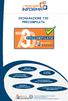 DICHIARAZIONE 730 PRECOMPILATA PER CHI E PREDISPOSTA COSA OCCORRE PER VISUALIZZARLA QUANDO E ONLINE I DATI PRESENTI NELLA DICHIARAZIONE MODIFICA E PRESENTAZIONE I VANTAGGI DEL MODELLO PRECOMPILATO Direzione
DICHIARAZIONE 730 PRECOMPILATA PER CHI E PREDISPOSTA COSA OCCORRE PER VISUALIZZARLA QUANDO E ONLINE I DATI PRESENTI NELLA DICHIARAZIONE MODIFICA E PRESENTAZIONE I VANTAGGI DEL MODELLO PRECOMPILATO Direzione
IRPEF: ESERCITAZIONI SULLA DICHIARAZIONE DEI REDDITI. Dott.ssa Raffaella Sponsillo
 IRPEF: ESERCITAZIONI SULLA DICHIARAZIONE DEI REDDITI Dott.ssa Raffaella Sponsillo IRPEF (D.P.R. 22 DICEMBRE 1986 N. 917) DEFINIZIONE: IMPOSTA SUL REDDITO DELLE PERSONE FISICHE CARATTERISTICHE: IMPOSTA
IRPEF: ESERCITAZIONI SULLA DICHIARAZIONE DEI REDDITI Dott.ssa Raffaella Sponsillo IRPEF (D.P.R. 22 DICEMBRE 1986 N. 917) DEFINIZIONE: IMPOSTA SUL REDDITO DELLE PERSONE FISICHE CARATTERISTICHE: IMPOSTA
Gruppo Buffetti S.p.A. Via F. Antolisei 10-00173 Roma
 Sommario VERSIONI CONTENUTE NEL PRESENTE AGGIORNAMENTO... 2 ATTENZIONE!!!... 3 INVIO TELEMATICO USC E IRAP/2015... 3 Gestore File Telematici... 6 730/2015 FORMAZIONE FILE TELEMATICO 730/4... 7 730/2015
Sommario VERSIONI CONTENUTE NEL PRESENTE AGGIORNAMENTO... 2 ATTENZIONE!!!... 3 INVIO TELEMATICO USC E IRAP/2015... 3 Gestore File Telematici... 6 730/2015 FORMAZIONE FILE TELEMATICO 730/4... 7 730/2015
COMUNICAZIONE DATI CERTIFICAZIONI LAVORO DIPENDENTE, ASSIMILATI ED ASSISTENZA FISCALE
 COMUNICAZIONE DATI CERTIFICAZIONI LAVORO DIPENDENTE, ASSIMILATI ED ASSISTENZA FISCALE la comunicazione richiede tutti i dati già presenti nelle certificazioni rilasciate ai dipendenti. In particolare i
COMUNICAZIONE DATI CERTIFICAZIONI LAVORO DIPENDENTE, ASSIMILATI ED ASSISTENZA FISCALE la comunicazione richiede tutti i dati già presenti nelle certificazioni rilasciate ai dipendenti. In particolare i
Compensazione credito IVA
 1 Normativa...2 Credito annuale IVA: procedura applicativa...4 Credito IVA automatico...4 Credito IVA manuale...6 1. Progressivi IVA...7 2. F24...8 Utilizzo del credito IVA in F24...10 Compensazione verticale...10
1 Normativa...2 Credito annuale IVA: procedura applicativa...4 Credito IVA automatico...4 Credito IVA manuale...6 1. Progressivi IVA...7 2. F24...8 Utilizzo del credito IVA in F24...10 Compensazione verticale...10
MODELLO 730-3 redditi 2013
 LUBSAL0 LUBRANO DI DIEGO SALVATORE MODELLO 730-3 redditi 03 prospetto di liquidazione relativo all'assistenza fiscale prestata Modello N. Impegno ad informare il contribuente di eventuali comunicazioni
LUBSAL0 LUBRANO DI DIEGO SALVATORE MODELLO 730-3 redditi 03 prospetto di liquidazione relativo all'assistenza fiscale prestata Modello N. Impegno ad informare il contribuente di eventuali comunicazioni
GUIDA SOFTWARE GESTIONE DEL PERSONALE ENTI NON SOGGETTI AL PATTO DI STABILITA
 GUIDA SOFTWARE GESTIONE DEL PERSONALE ENTI NON SOGGETTI AL PATTO DI STABILITA Al software Gestione del personale si accede dalla seguente schermata iniziale (menù parte destra dello schermo). Per accedere
GUIDA SOFTWARE GESTIONE DEL PERSONALE ENTI NON SOGGETTI AL PATTO DI STABILITA Al software Gestione del personale si accede dalla seguente schermata iniziale (menù parte destra dello schermo). Per accedere
Gestione Risorse Umane Web
 La gestione delle risorse umane Gestione Risorse Umane Web Generazione attestati di partecipazione ai corsi di formazione (Versione V03) Premessa... 2 Configurazione del sistema... 3 Estrattore dati...
La gestione delle risorse umane Gestione Risorse Umane Web Generazione attestati di partecipazione ai corsi di formazione (Versione V03) Premessa... 2 Configurazione del sistema... 3 Estrattore dati...
DAL CALCOLO DELL IMPOSTA AL CONGUAGLIO
 DAL CALCOLO DELL IMPOSTA AL CONGUAGLIO IL MODELLO 730-3: La STRUTTURA e i DATI IDENTIFICATIVI. Le sezioni del prospetto di liquidazione 730-3 Il risultato dell elaborazione dei dati esposti nel modello
DAL CALCOLO DELL IMPOSTA AL CONGUAGLIO IL MODELLO 730-3: La STRUTTURA e i DATI IDENTIFICATIVI. Le sezioni del prospetto di liquidazione 730-3 Il risultato dell elaborazione dei dati esposti nel modello
Di seguito vengono elencati i passi logici che verranno affrontati dalla procedura Comunicazione Unica:
 Fino ad oggi le imprese ed i loro intermediari evadevano gli obblighi riguardanti il Registro delle Imprese, l Agenzia delle Entrate, l INAIL e l INPS con procedure diverse per ogni Ente e, soprattutto,
Fino ad oggi le imprese ed i loro intermediari evadevano gli obblighi riguardanti il Registro delle Imprese, l Agenzia delle Entrate, l INAIL e l INPS con procedure diverse per ogni Ente e, soprattutto,
IRAP WEB. Rev.01 del 14-05-2010 Versione 1.1.0
 Rev.01 del 14-05-2010 Versione 1.1.0 PREMESSA...3 VERIFICA DEL CODICE FISCALE...4 SELEZIONE PERIODO DI IMPOSTA...6 MENU' PRINCIPALE...7 FRONTESPIZIO...8 QUADRO IK...12 QUADRO IR...14 QUADRO IS...17 AZIONI...20
Rev.01 del 14-05-2010 Versione 1.1.0 PREMESSA...3 VERIFICA DEL CODICE FISCALE...4 SELEZIONE PERIODO DI IMPOSTA...6 MENU' PRINCIPALE...7 FRONTESPIZIO...8 QUADRO IK...12 QUADRO IR...14 QUADRO IS...17 AZIONI...20
Guida alla compilazione on-line delle domande di Dote Scuola A.S. 2008-2009 e Borse di Studio - Merito A.S. 2007-2008 INDICE
 Guida alla compilazione on-line delle domande di Dote Scuola A.S. 2008-2009 e di Borse di studio - Merito A.S. 2007-2008 INDICE Introduzione...2 Riconoscimento del soggetto richiedente da parte del sistema...2
Guida alla compilazione on-line delle domande di Dote Scuola A.S. 2008-2009 e di Borse di studio - Merito A.S. 2007-2008 INDICE Introduzione...2 Riconoscimento del soggetto richiedente da parte del sistema...2
SITO INTERNET E SERVIZI WEB
 Aggiornato 13 luglio 2015 SITO INTERNET E SERVIZI WEB Il sito della Cassa Integrativa www.cassaintegrativafnm.it è stato aggiornato con l aggiunta del nuovo link Servizi web ed è stata modificata la gestione
Aggiornato 13 luglio 2015 SITO INTERNET E SERVIZI WEB Il sito della Cassa Integrativa www.cassaintegrativafnm.it è stato aggiornato con l aggiunta del nuovo link Servizi web ed è stata modificata la gestione
ERRORI E DIMENTICANZE
 ERRORI E DIMENTICANZE CORREZIONI DI ERRORI E DIMENTICANZE Introduzione Nella predisposizione della dichiarazione 730 è possibile che il contribuente abbia commesso errori o abbia dimenticato ad esempio
ERRORI E DIMENTICANZE CORREZIONI DI ERRORI E DIMENTICANZE Introduzione Nella predisposizione della dichiarazione 730 è possibile che il contribuente abbia commesso errori o abbia dimenticato ad esempio
IL DIRETTORE DELL AGENZIA. In base alle attribuzioni conferitegli dalle norme riportate nel seguito del presente provvedimento Dispone
 Prot.2015/46804 Approvazione delle specifiche tecniche per trasmissione telematica dei dati presenti nelle schede per la scelta della destinazione dell otto, del cinque e del due per mille dell IRPEF per
Prot.2015/46804 Approvazione delle specifiche tecniche per trasmissione telematica dei dati presenti nelle schede per la scelta della destinazione dell otto, del cinque e del due per mille dell IRPEF per
INDICE. ai versamenti; alle compensazioni effettuate.
 INDICE 1 Premessa 2 Decorrenza 3 Finalità 4 Ambito soggettivo 5 Ambito oggettivo 6 Presentazione dei modelli F24 a saldo zero per effetto delle compensazioni 6.1 Sistemi telematici utilizzabili 6.2 Compensazioni
INDICE 1 Premessa 2 Decorrenza 3 Finalità 4 Ambito soggettivo 5 Ambito oggettivo 6 Presentazione dei modelli F24 a saldo zero per effetto delle compensazioni 6.1 Sistemi telematici utilizzabili 6.2 Compensazioni
Il calcolo dell IRPEF 2003: verifica della clausola di salvaguardia
 Il calcolo dell IRPEF 2003: verifica della clausola di salvaguardia PREMESSA A partire dal 2003 è stato avviato il primo modulo della riforma fiscale diretto a modificare il sistema di tassazione del reddito
Il calcolo dell IRPEF 2003: verifica della clausola di salvaguardia PREMESSA A partire dal 2003 è stato avviato il primo modulo della riforma fiscale diretto a modificare il sistema di tassazione del reddito
Amministrazione Trasparente
 Amministrazione Trasparente Da questa sezione è possibile gestire gli adempimenti di pubblicazione previsti dagli art. 26 e 37 del D.Lgs. 33/2013. Il sistema inoltre genera automaticamente il flusso previsto
Amministrazione Trasparente Da questa sezione è possibile gestire gli adempimenti di pubblicazione previsti dagli art. 26 e 37 del D.Lgs. 33/2013. Il sistema inoltre genera automaticamente il flusso previsto
